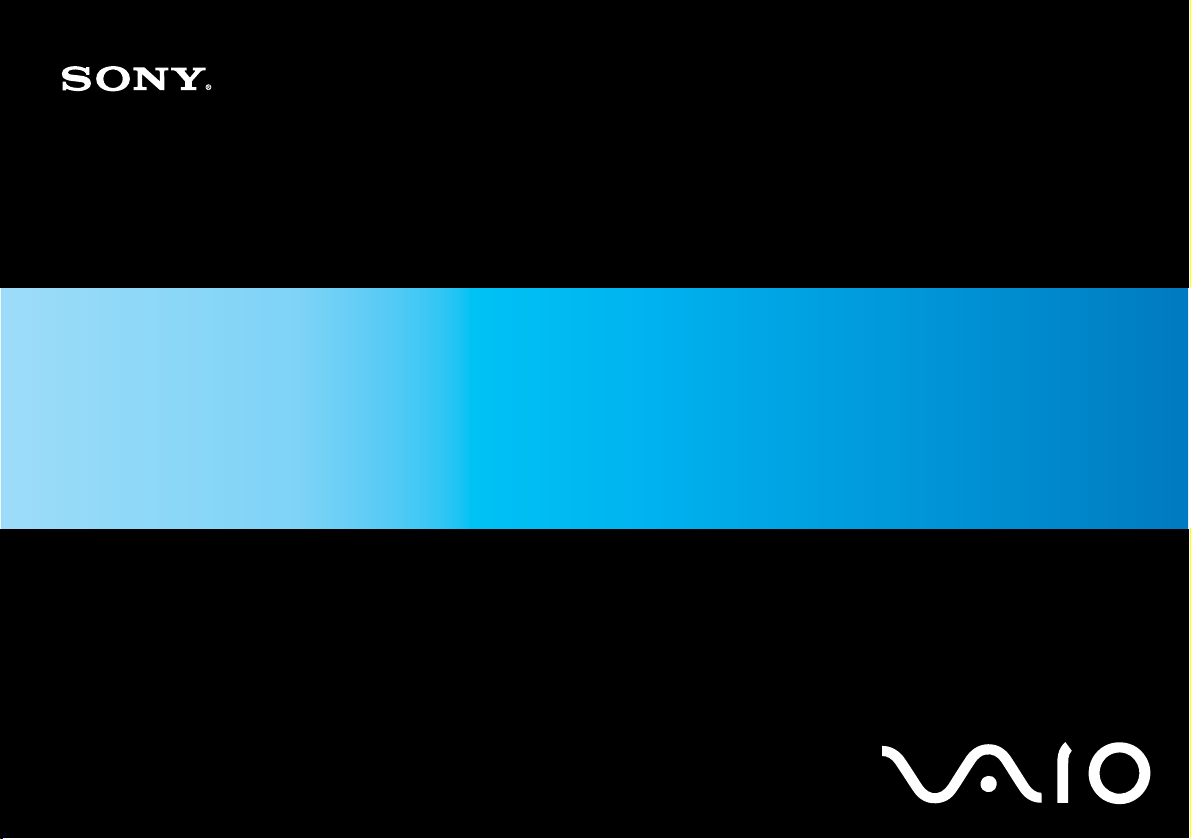
Guida dell'utente
Personal computer
Serie VGC-LA
N
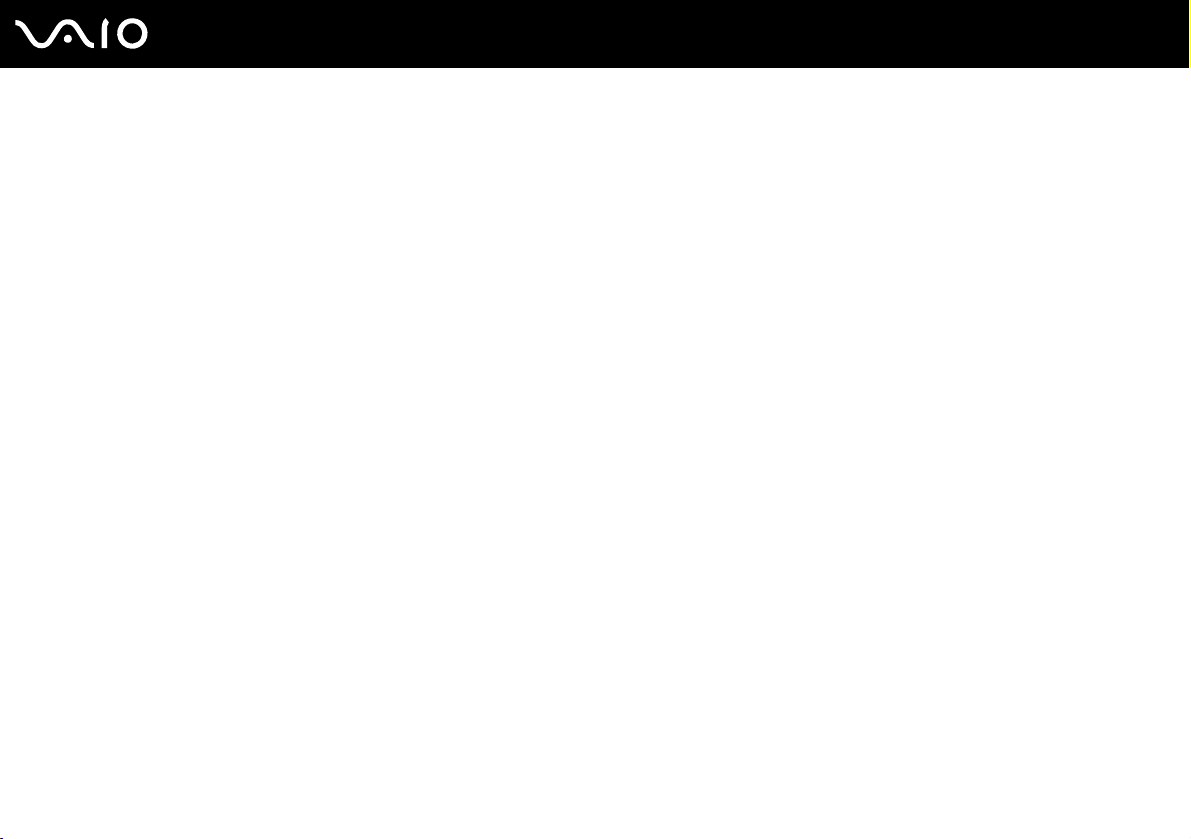
Indice
Informazioni preliminari ......................................................................................................................................................5
Avviso ..........................................................................................................................................................................6
Documentazione ..........................................................................................................................................................7
Ergonomia..................................................................................................................................................................11
Guida introduttiva .............................................................................................................................................................13
Individuazione dei comandi e delle porte...................................................................................................................14
Informazioni sulle spie ...............................................................................................................................................19
Collegamento a una fonte di alimentazione ...............................................................................................................20
Spegnimento sicuro del computer .............................................................................................................................23
Uso del computer VAIO ...................................................................................................................................................24
Uso della tastiera .......................................................................................................................................................25
Uso del mouse ...........................................................................................................................................................32
Uso della videocamera MOTION EYE incorporata....................................................................................................37
Uso dell'unità disco ottico...........................................................................................................................................39
Uso della funzione TV................................................................................................................................................49
Uso di PC Card ..........................................................................................................................................................56
Uso di moduli ExpressCard .......................................................................................................................................59
Uso di supporti Memory Stick ....................................................................................................................................63
Uso di altre schede di memoria .................................................................................................................................69
Uso di Internet............................................................................................................................................................72
Uso della rete LAN wireless (WLAN) .........................................................................................................................73
2
nN
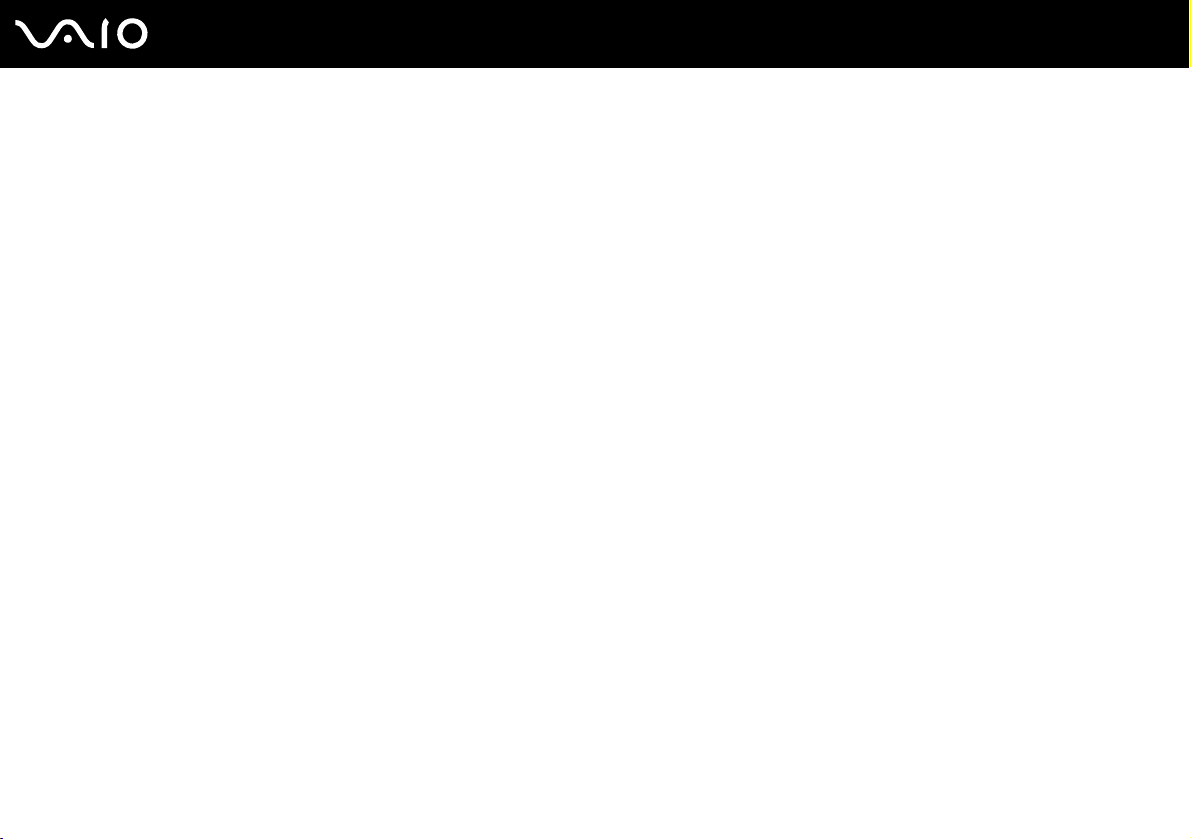
3
nN
Uso delle periferiche ........................................................................................................................................................79
Collegamento di una periferica USB (Universal Serial Bus) ......................................................................................80
Collegamento di una stampante ................................................................................................................................82
Collegamento di una periferica i.LINK .......................................................................................................................83
Collegamento a una rete (LAN) .................................................................................................................................85
Personalizzazione del computer VAIO.............................................................................................................................86
Impostazione della password.....................................................................................................................................87
Preparazione all'uso del computer con VAIO Control Center ....................................................................................90
Uso delle modalità di risparmio energetico ................................................................................................................91
Configurazione del modem ........................................................................................................................................94
Aggiornamento del computer VAIO .................................................................................................................................96
Aggiunta e rimozione dei moduli di memoria .............................................................................................................97
Precauzioni ....................................................................................................................................................................103
Cura dello schermo LCD..........................................................................................................................................104
Uso delle fonti di alimentazione ...............................................................................................................................105
Cura del computer ...................................................................................................................................................106
Uso della videocamera MOTION EYE incorporata..................................................................................................108
Cura dei dischi floppy...............................................................................................................................................108
Cura dei dischi .........................................................................................................................................................109
Uso delle cuffie ........................................................................................................................................................111
Cura del supporto Memory Stick..............................................................................................................................111
Cura del disco rigido ................................................................................................................................................112
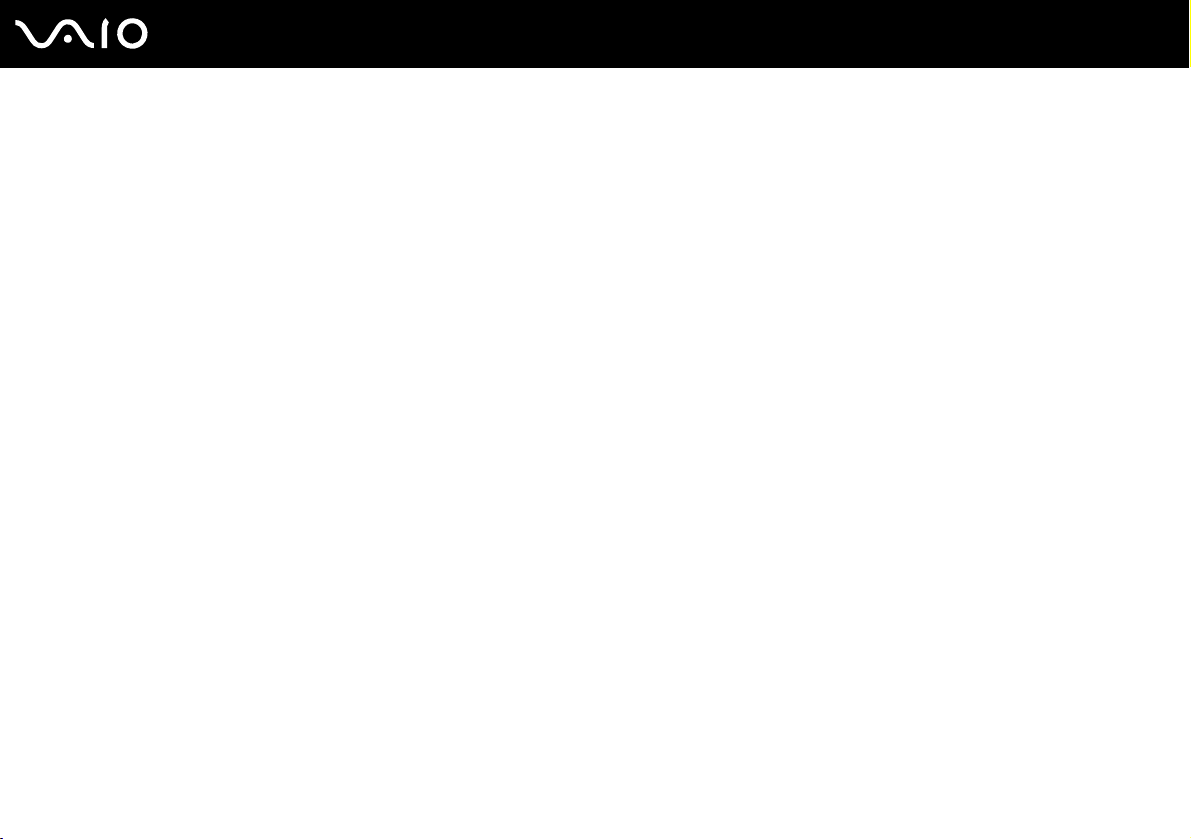
4
nN
Risoluzione dei problemi ................................................................................................................................................113
Computer .................................................................................................................................................................114
Sicurezza del sistema ..............................................................................................................................................120
Videocamera MOTION EYE incorporata .................................................................................................................121
Internet.....................................................................................................................................................................124
Reti...........................................................................................................................................................................126
Dischi ottici...............................................................................................................................................................129
Schermo...................................................................................................................................................................133
Stampa.....................................................................................................................................................................134
Microfono .................................................................................................................................................................135
Mouse ......................................................................................................................................................................136
Altoparlanti ...............................................................................................................................................................137
Tastiera ....................................................................................................................................................................138
Dischi floppy.............................................................................................................................................................139
PC Card ...................................................................................................................................................................140
Audio/Video..............................................................................................................................................................142
Supporti Memory Stick .............................................................................................................................................143
Periferiche................................................................................................................................................................144
Assistenza......................................................................................................................................................................145
Informazioni di supporto Sony .................................................................................................................................145
e-Support .................................................................................................................................................................146
Marchi ......................................................................................................................................................................148
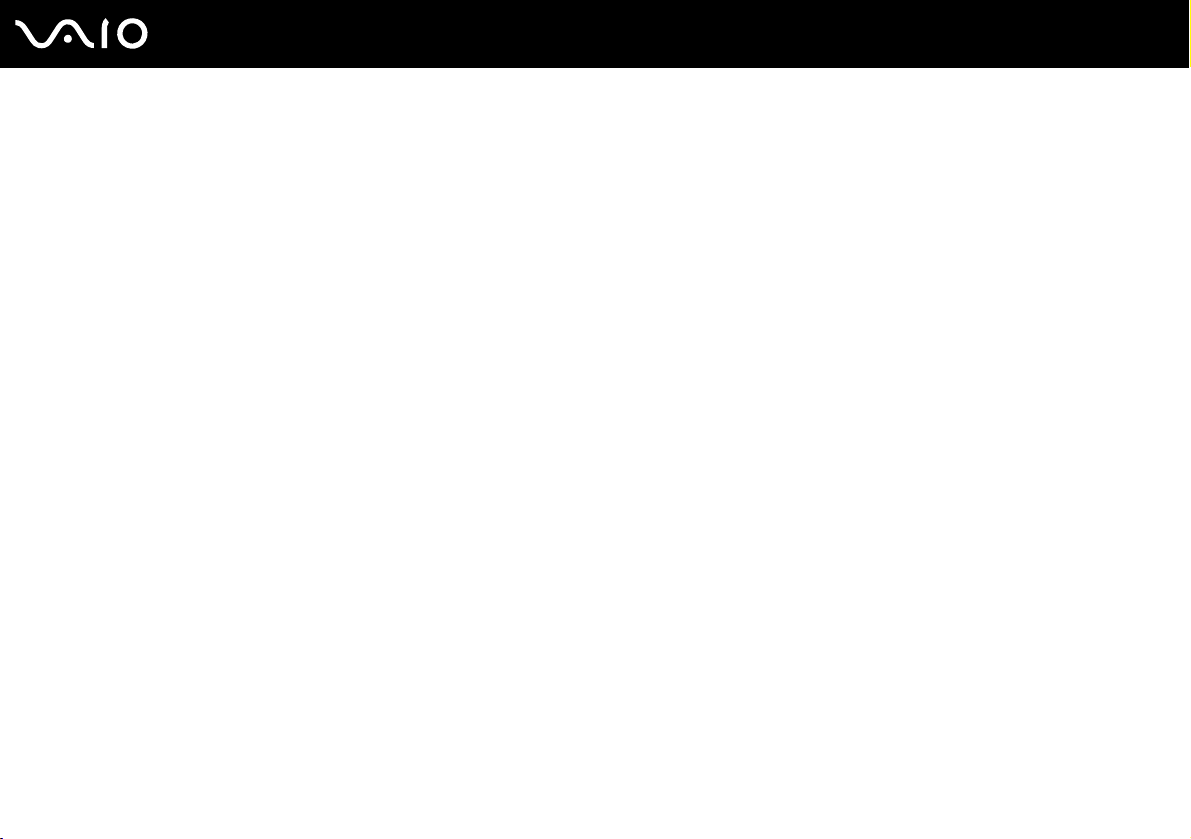
5
nN
Informazioni preliminari
Informazioni preliminari
Congratulazioni per avere acquistato un computer Sony VAIO®. Leggere attentamente la Guida dell'utente visualizzata. Sony
ha unito le tecnologie più avanzate nei settori audio, video, informatico e delle comunicazioni per offrire alla propria clientela
un personal computer tra i più sofisticati.
!
Le immagini esterne in questo manuale potrebbero differire leggermente da quelle visualizzare sul computer.
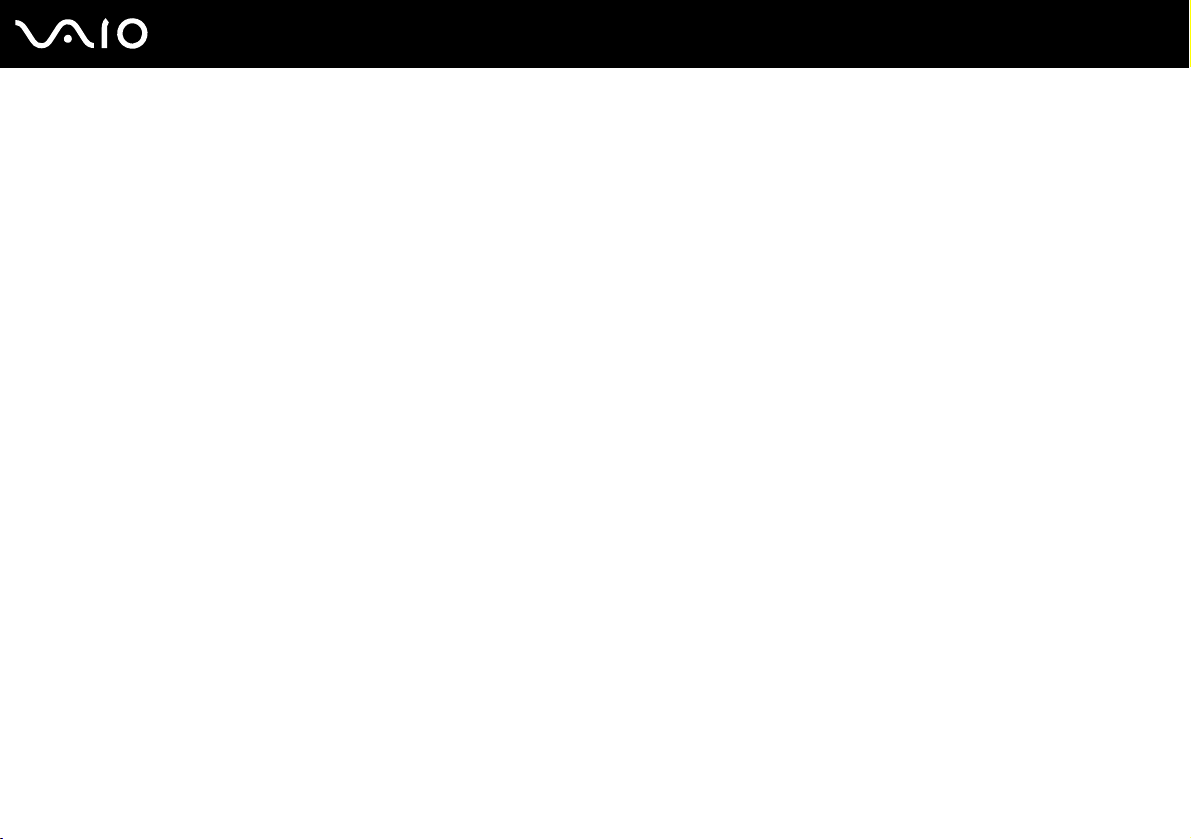
6
nN
Informazioni preliminari
Avviso
© 2007 Sony Corporation. Tutti i diritti riservati.
La presente guida e il software ivi descritto non possono essere riprodotti, tradotti o ridotti a un formato leggibile da macchina,
né interamente né in parte, senza previa autorizzazione scritta.
Sony Corporation non fornisce alcuna garanzia in relazione alla presente guida, al software o a qualsiasi altra informazione
ivi contenuta e disconosce espressamente qualsiasi garanzia implicita, commerciabilità o idoneità a impieghi particolari della
presente guida, del software e di tali altre informazioni. Sony Corporation non sarà in alcun caso responsabile per danni
accidentali, indiretti o particolari, fondati su illeciti, contratti o altro, derivanti o in relazione alla presente guida, al software
o ad altre informazioni ivi contenute.
Nella guida i contrassegni ™ o ® non sono specificati.
Sony Corporation si riserva il diritto di apportare modifiche alla presente guida e alle informazioni in essa contenute in qualsiasi
momento e senza preavviso. Il software descritto nella presente guida è soggetto ai termini di un contratto di licenza separato.
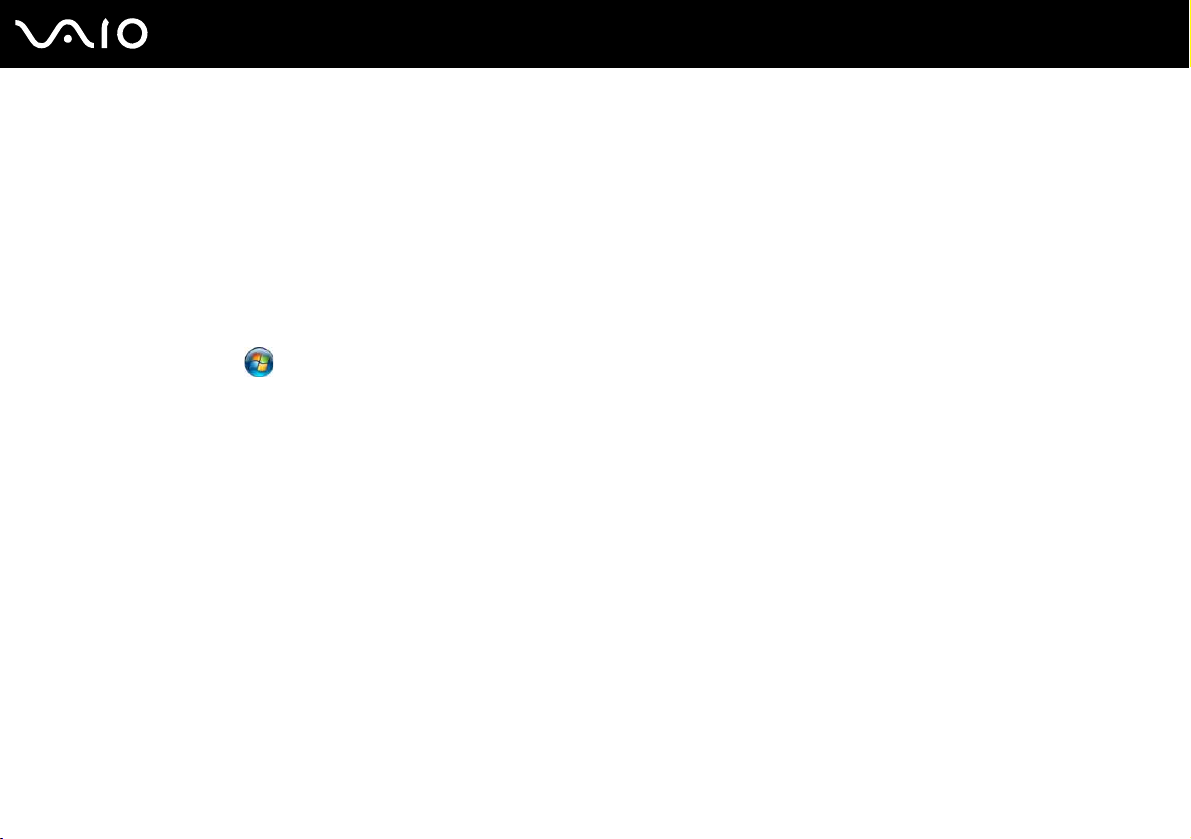
7
nN
Informazioni preliminari
Documentazione
La documentazione fornita comprende informazioni in formato cartaceo e guide dell'utente da leggere sul proprio computer VAIO.
Le guide sono fornite in formato PDF, facilmente consultabili e stampabili.
Il portale My Club VAIO è un perfetto punto di partenza per utilizzare il computer VAIO. Si tratta di una raccolta completa di tutti
gli elementi necessari per ottenere prestazioni ottimali dal proprio computer.
Le guide dell'utente sono raccolte nella Documentazione, (Documentation) visualizzabile facendo clic sull'icona
Documentazione VAIO (VAIO Documentation) sul desktop o seguendo questa procedura:
1 Fare clic su Start , Tutti i programmi, quindi su My Club VAIO.
2 Fare clic su Documentazione (Documentation).
3 Selezionare la guida che si desidera leggere.
✍
È possibile scorrere manualmente le guide dell'utente selezionando Computer > VAIO (C:) (l'unità C) > Documentation > Documentation e aprendo
la cartella per la propria lingua.
È possibile disporre di un disco separato per la documentazione di una serie di accessori.
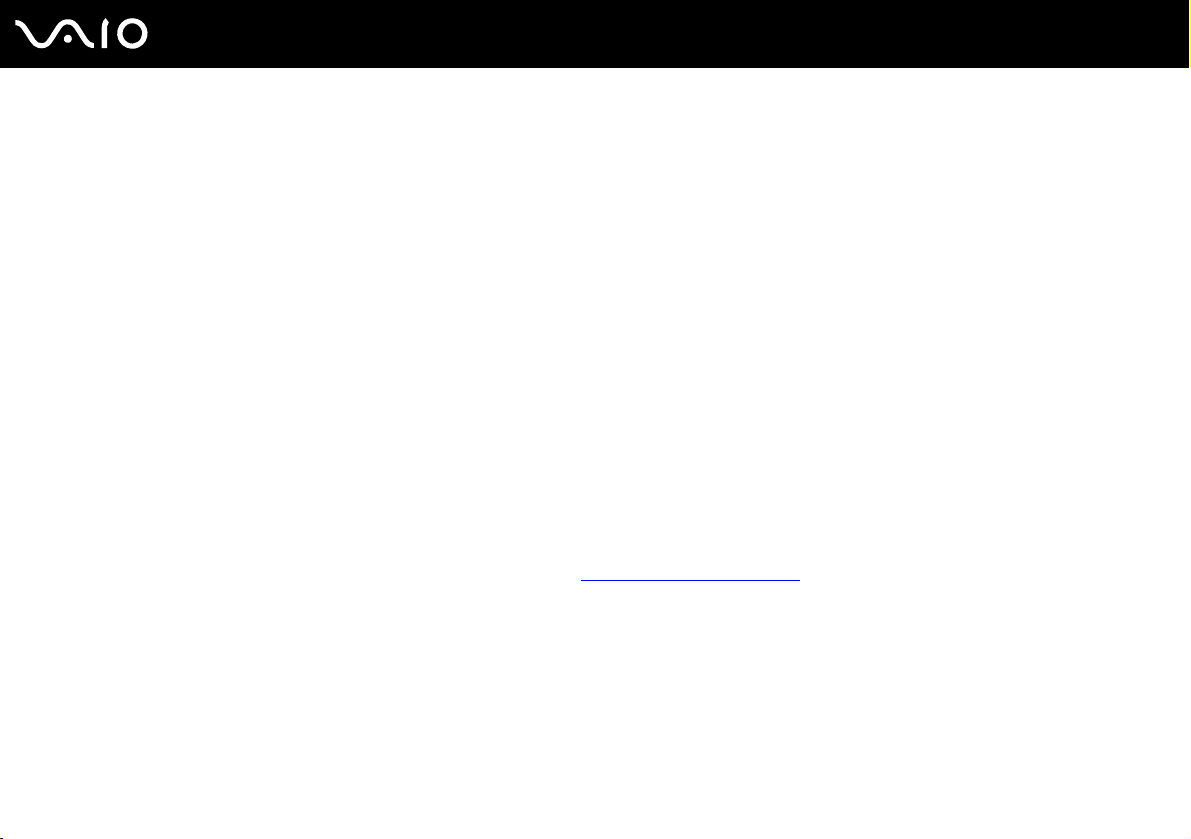
8
nN
Informazioni preliminari
Documentazione cartacea
❑ Indicazioni di installazione: descrive il processo che va dall'estrazione dall'imballaggio all'avvio di VAIO.
❑ Guida alla soluzione dei problemi: riporta le soluzioni per la maggior parte dei problemi comuni.
❑ Guida al ripristino: spiega come eseguire una copia di backup dei dati e come ripristinare il sistema operativo del computer,
nonché come risolvere i malfunzionamenti del computer.
❑ Guide in cui sono riportate le seguenti informazioni: Condizioni della GARANZIA Sony, Guida alle norme di sicurezza,
Guida alle norme sui modem, Guida alle norme per LAN wireless, Guida alle norme Bluetooth, Contratto di licenza
software con l'utente finale e Servizi di assistenza Sony.
Documentazione non cartacea
❑ Guida dell'utente (la presente guida): illustra le funzioni del computer. Sono anche presenti informazioni sui programmi
forniti col computer e soluzioni per la maggior parte dei problemi comuni.
❑ Specifiche in linea: descrivono la configurazione hardware e software del computer VAIO.
Per visualizzare le Specifiche in linea:
1 Connettersi a Internet.
2 Andare al sito Web dell'assistenza Sony all'indirizzo http://www.vaio-link.com/
.
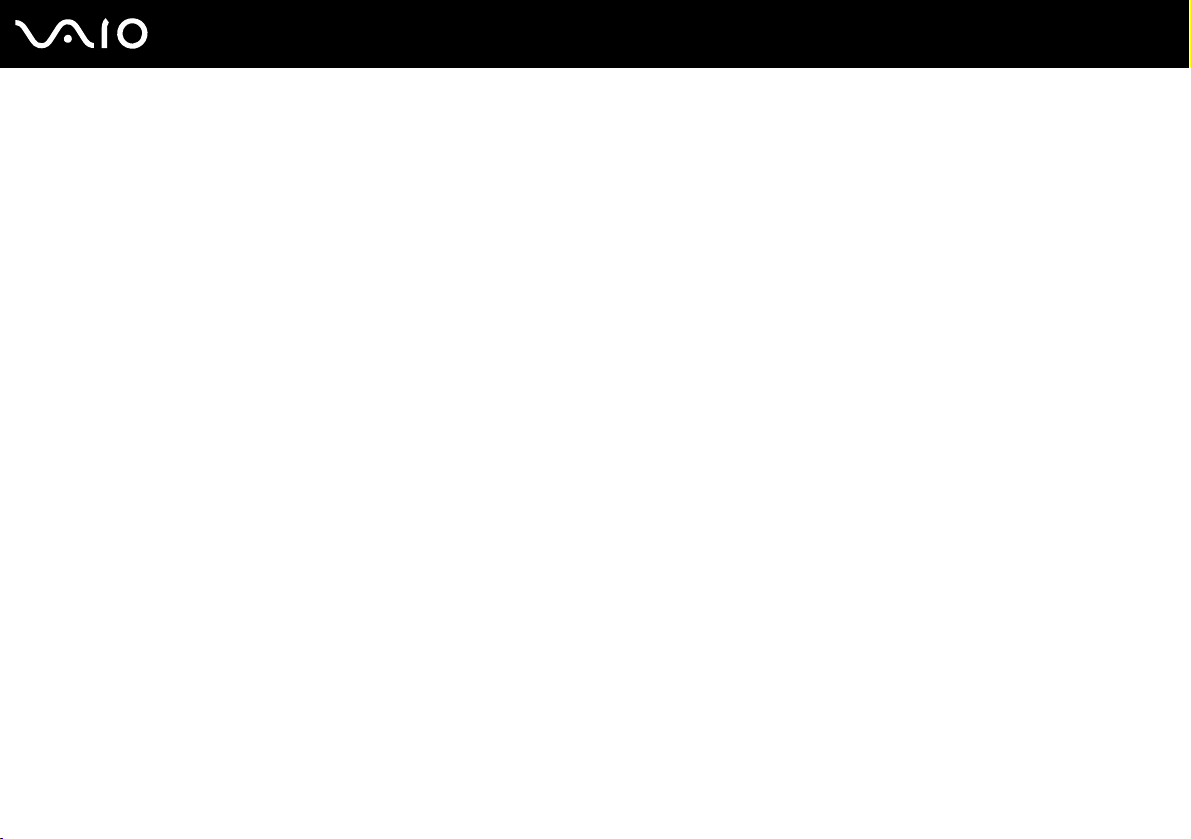
9
nN
Informazioni preliminari
My Club VAIO
In My Club VAIO è possibile trovare:
Documentazione (Documentation) che include quanto riportato di seguito.
❑ Accesso alla Guida dell'utente. Nella Guida dell'utente vengono spiegate in dettaglio le funzioni del computer, viene illustrato
come utilizzare le funzioni in modo facile e sicuro, come collegare le periferiche e molto altro ancora.
❑ Accesso ad Assistenza e training (Help & Training). Si tratta del portale per Guida in linea e supporto tecnico VAIO.
❑ Informazioni importanti relative al computer in uso, sotto forma di avvisi e notifiche.
My Club VAIO include inoltre:
❑ Accessori (Accessories)
Voglia di espandere le capacità del proprio computer? fare clic su questa icona per scoprire gli accessori compatibili.
❑ Software
Voglia di provare cose nuove? fare clic su questa icona per visualizzare una panoramica del proprio software e scoprire
le opzioni di aggiornamento.
❑ Sfondi (Wallpapers)
Fare clic su questa icona per scoprire gli sfondi Sony e Club VAIO più richiesti.
❑ Link (Links)
Fare clic su questa icona per scoprire i siti Web Sony e Club VAIO più frequentati.
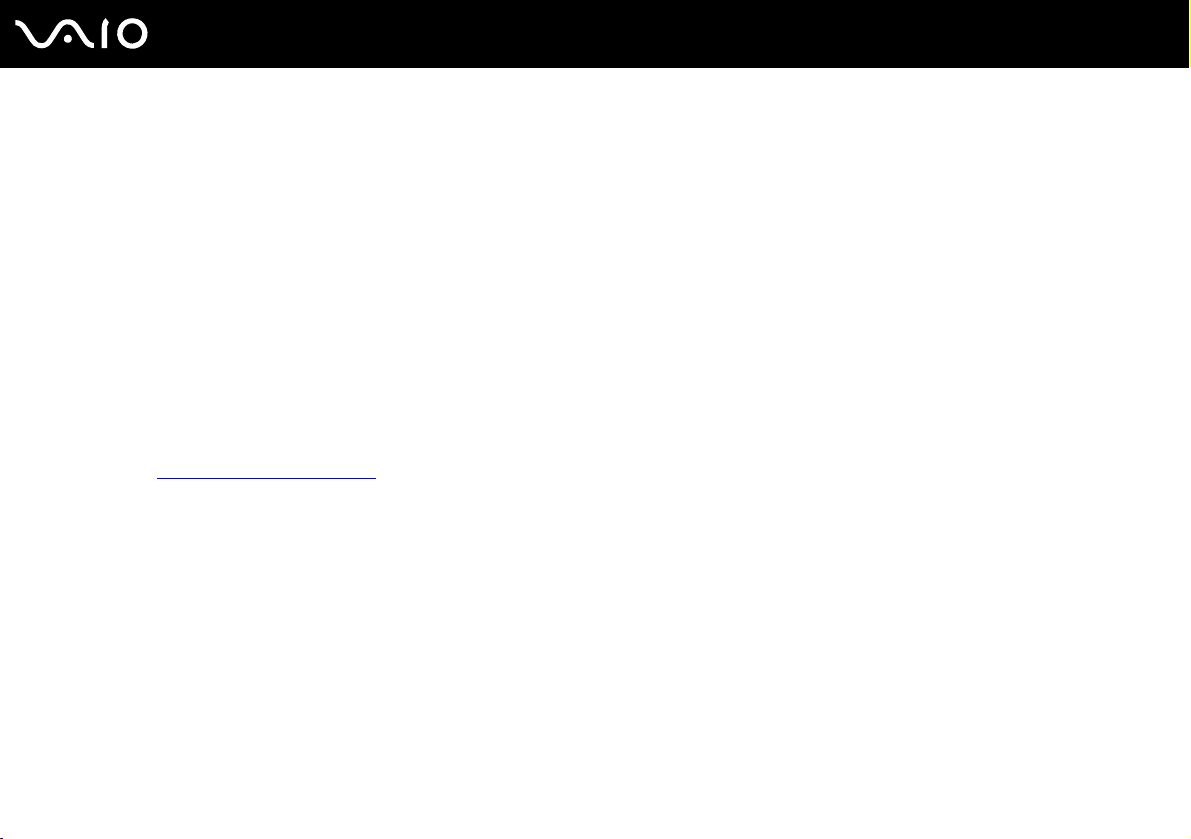
10
nN
Informazioni preliminari
Guida in linea e supporto tecnico di Windows
Guida in linea e supporto tecnico di Windows è una fonte inesauribile di consigli pratici, esercitazioni e dimostrazioni che
facilitano l'utilizzo del computer.
Utilizzare la funzione di ricerca, l'indice o il sommario per visualizzare tutte le risorse disponibili della Guida in linea di Windows,
comprese quelle Internet.
Per accedere alla Guida in linea e supporto tecnico di Windows, fare clic su Start, quindi su Guida in linea e supporto
tecnico. In alternativa, accedere alla Guida in linea e supporto tecnico di Windows tenendo premuto il tasto Microsoft
Windows e premendo il tasto F1.
Altre fonti
❑ Per informazioni dettagliate sulle funzioni del software che si sta utilizzando e sulla risoluzione dei problemi, fare riferimento
alla Guida in linea.
❑ Visitare http://www.club-vaio.com
per esercitazioni in linea sul software VAIO preferito.
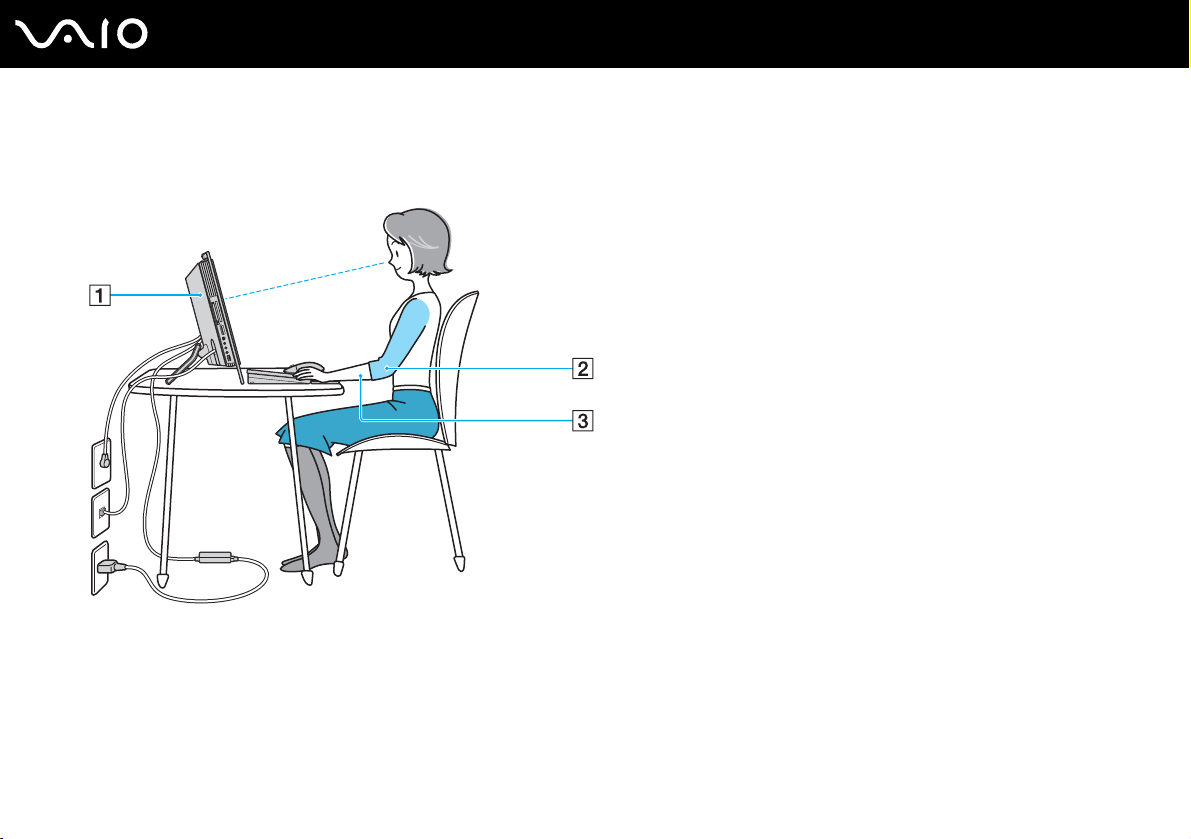
Ergonomia
Nei limiti del possibile, si consiglia di attenersi alle seguenti norme ergonomiche:
11
nN
Informazioni preliminari
❑ Superficie di lavoro stabile: deve essere abbastanza ampia da poter ospitare comodamente il computer e altre periferiche.
❑ Posizione del computer: lo schermo deve essere posizionato esattamente di fronte all'utente (1). Quando si utilizza
la tastiera, il dispositivo di puntamento o il mouse esterno, tenere gli avambracci orizzontalmente (2) e i polsi in posizione
neutra e comoda (3). La parte superiore delle braccia deve scendere naturalmente lungo i fianchi. Non dimenticare di fare
alcune pause durante le sessioni di lavoro al computer. L'utilizzo eccessivo del computer può provocare tensione ai muscoli
e ai tendini.
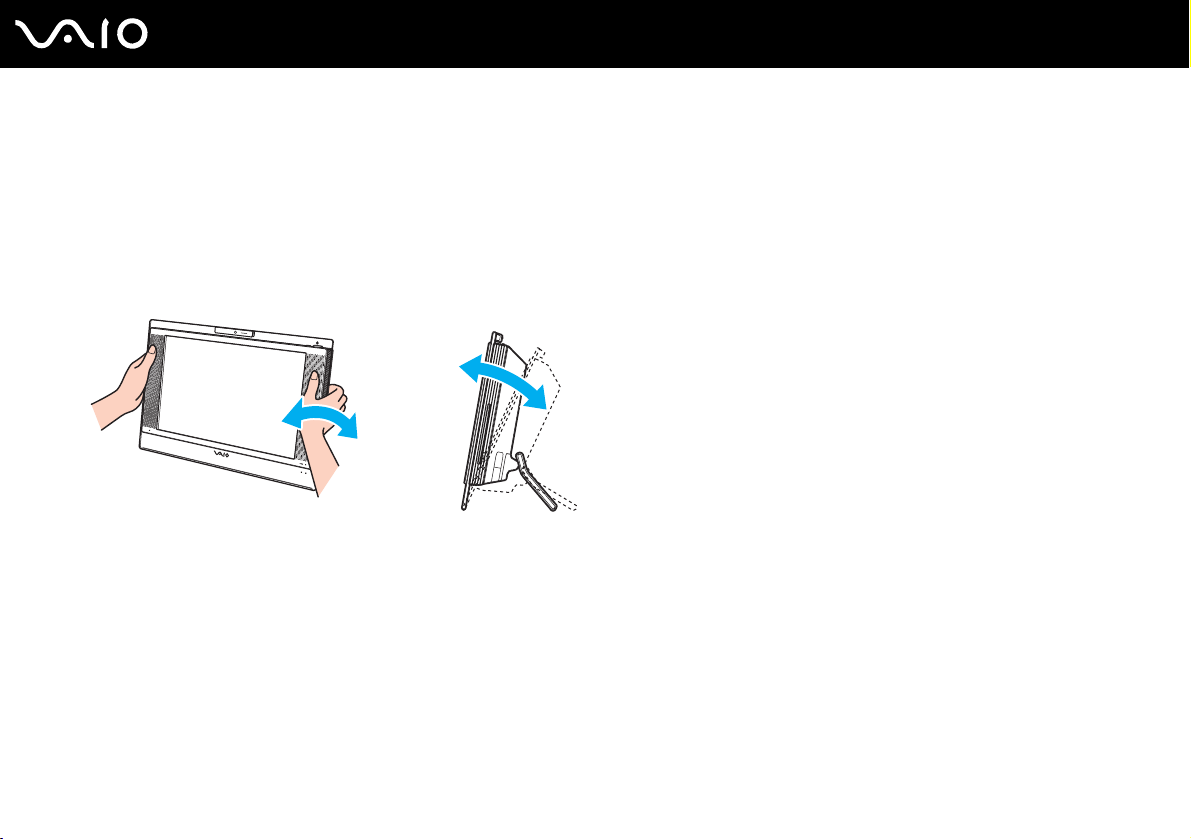
12
nN
Informazioni preliminari
❑ Attrezzatura e postura: scegliere una sedia che abbia un buon sostegno per la schiena. Regolare l'altezza della sedia
in modo da avere le piante dei piedi ben appoggiate sul pavimento. Per stare più comodi potrebbe essere utile anche un
poggiapiedi. Quando si è seduti, mantenere una postura rilassata ed eretta ed evitare di curvarsi in avanti o di inclinarsi
troppo all'indietro.
❑ Angolazione dello schermo: inclinare lo schermo fino alla posizione ottimale. Se si riesce a regolare la posizione dello
schermo sull'angolazione ideale, gli occhi e i muscoli si affaticano molto meno. Non dimenticare di regolare anche
la luminosità dello schermo.
!
Quando si regola l'angolazione dello schermo, non esercitare pressioni eccessive sul computer, in particolare al centro della griglia degli altoparlanti,
in modo da evitare il rischio di danni meccanici.
❑ Illuminazione: posizionare il computer in modo che la luce artificiale e quella naturale non creino riflessi sullo schermo.
Per evitare che appaiano macchie luminose sullo schermo, servirsi dell'illuminazione indiretta. Una corretta illuminazione
migliora il comfort, ma anche la qualità del lavoro.
❑ Ventilazione: accertarsi che vi sia uno spazio libero dall'unità principale di almeno 10 cm dietro e 20 cm ai lati.
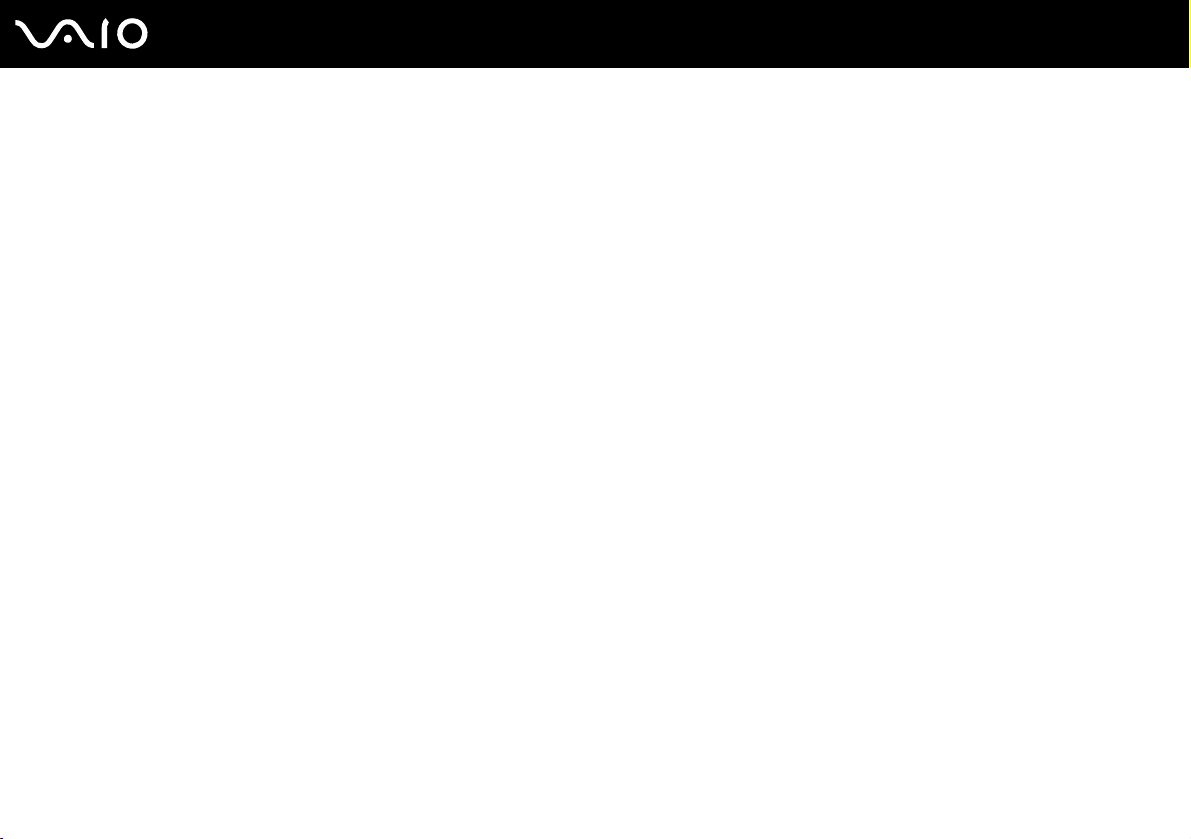
Guida introduttiva
In questa sezione sono fornite informazioni preliminari sull'utilizzo del computer VAIO.
❑ Individuazione dei comandi e delle porte (pagina 14)
❑ Informazioni sulle spie (pagina 19)
❑ Collegamento a una fonte di alimentazione (pagina 20)
❑ Spegnimento sicuro del computer (pagina 23)
13
nN
Guida introduttiva
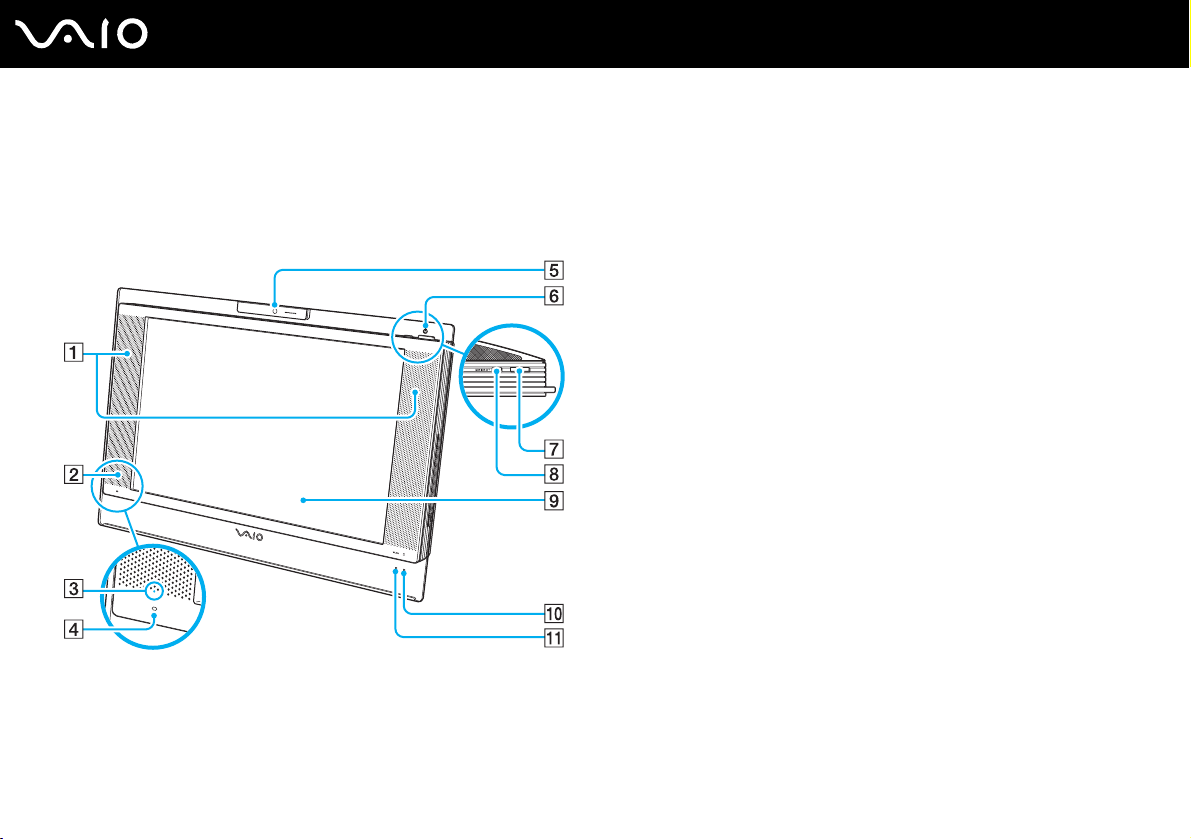
14
nN
Guida introduttiva
Individuazione dei comandi e delle porte
È opportuno dedicare qualche istante all'individuazione dei comandi e delle porte che saranno illustrati nelle pagine seguenti.
Vista anteriore
A Altoparlanti incorporati (stereo)
B Ricevitore a infrarossi
Per l'uso, puntare il telecomando in dotazione verso
questo sensore.
C Spia del segnale a infrarossi (pagina 19)
D Microfono incorporato (mono)
E Videocamera MOTION EYE incorporata (pagina 37)
F Spia di alimentazione (pagina 19)
G Pulsante di alimentazione
H Pulsante MONITOR OFF / spia MONITOR OFF (pagina 19)
Premere questo pulsante per spegnere la retroilluminazione dello
schermo e il volume degli altoparlanti
✍
È possibile modificare l'impostazione del pulsante MONITOR OFF in modo da
mantenere il volume degli altoparlanti. Per ulteriori informazioni fare riferimento
alla sezione Preparazione all'uso del computer con VAIO Control Center
(pagina 90) e al relativo file della guida.
I Schermo LCD (pagina 104)
J Spia unità disco rigido (pagina 19)
K Indicatore WLAN (Wireless LAN) (pagina 19)
.
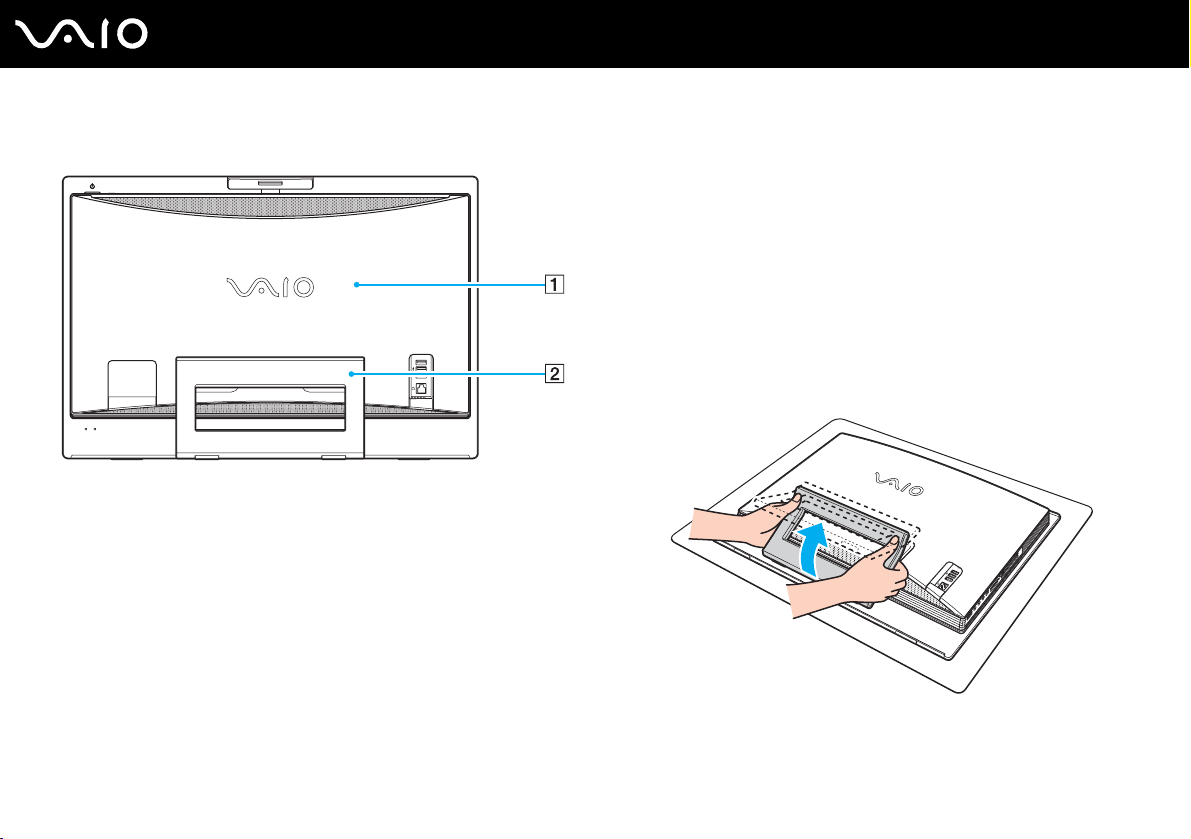
Vista posteriore
Guida introduttiva
A Coperchio del pannello posteriore
Rimuovere il coperchio del pannello posteriore per accedere
alle porte e ai jack retrostanti (pagina 20).
!
Prima di rimuovere il coperchio, accertarsi di aver spento il computer.
B Supporto
Per collocare il computer in posizione verticale, afferrare
le estremità laterali con entrambe le mani e portare la parte
inferiore verso l'alto, come mostrato in figura. Per spostare
o riporre il computer più comodamente, è sufficiente riportare
il supporto nella posizione iniziale.
15
nN
!
Accertarsi di posizionare il computer su un panno morbido per evitare danni
allo schermo.
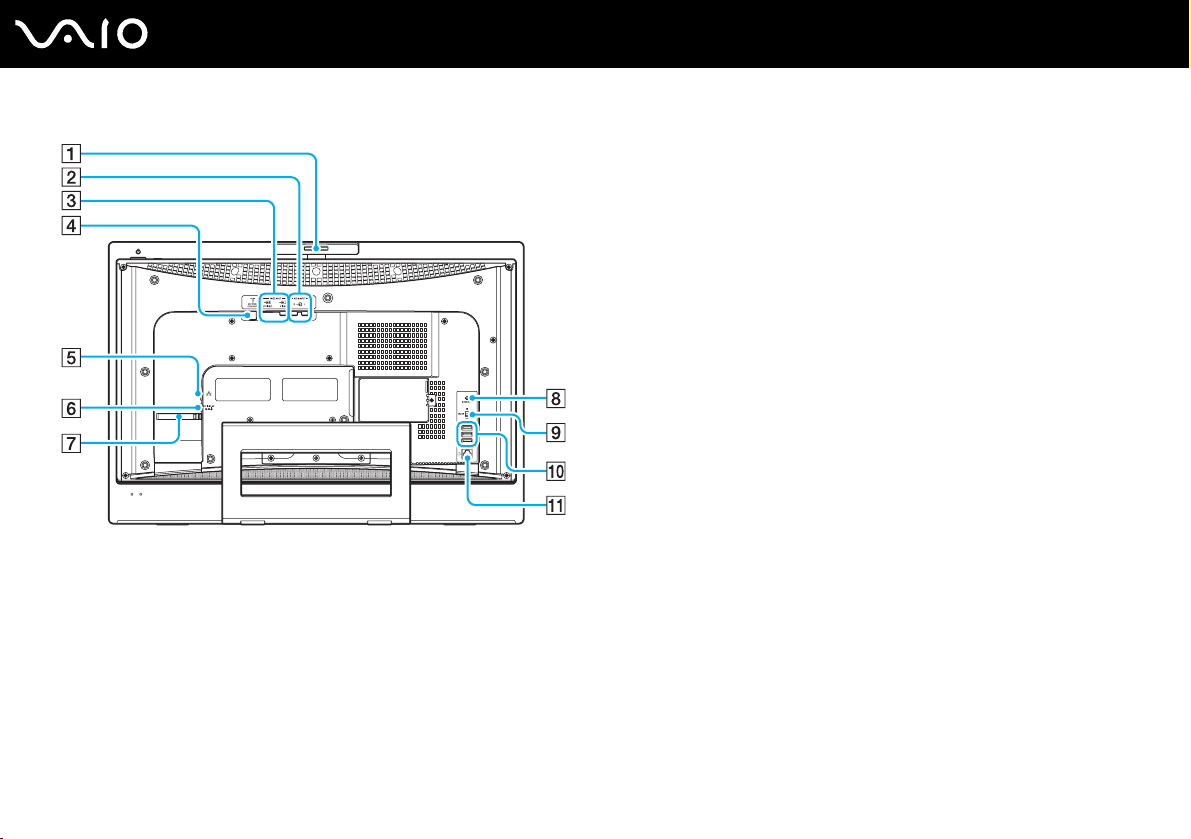
Guida introduttiva
Dispositivo di regolazione dell'angolazione della videocamera
A
(pagina 38)
B Jack AUDIO INPUT (L/R)
Per collegare una periferica esterna, quale un videoregistratore.
C Porta VIDEO INPUT (S VIDEO/VIDEO)
Per collegare una periferica esterna, quale un videoregistratore.
D Porta VHF/UHF (pagina 49)
E Porta di rete (Ethernet) (pagina 85)
F Porta DC IN (pagina 20)
G Fermacavi (pagina 22)
H Pulsante CONNECT (pagina 28), (pagina 32)
I Switch WLAN (Wireless LAN) (pagina 73)
J Porte USB Hi-Speed (USB 2.0)
*
(pagina 80)
K Porta del modem (pagina 72)
* Supportano velocità alta/completa/bassa.
16
nN
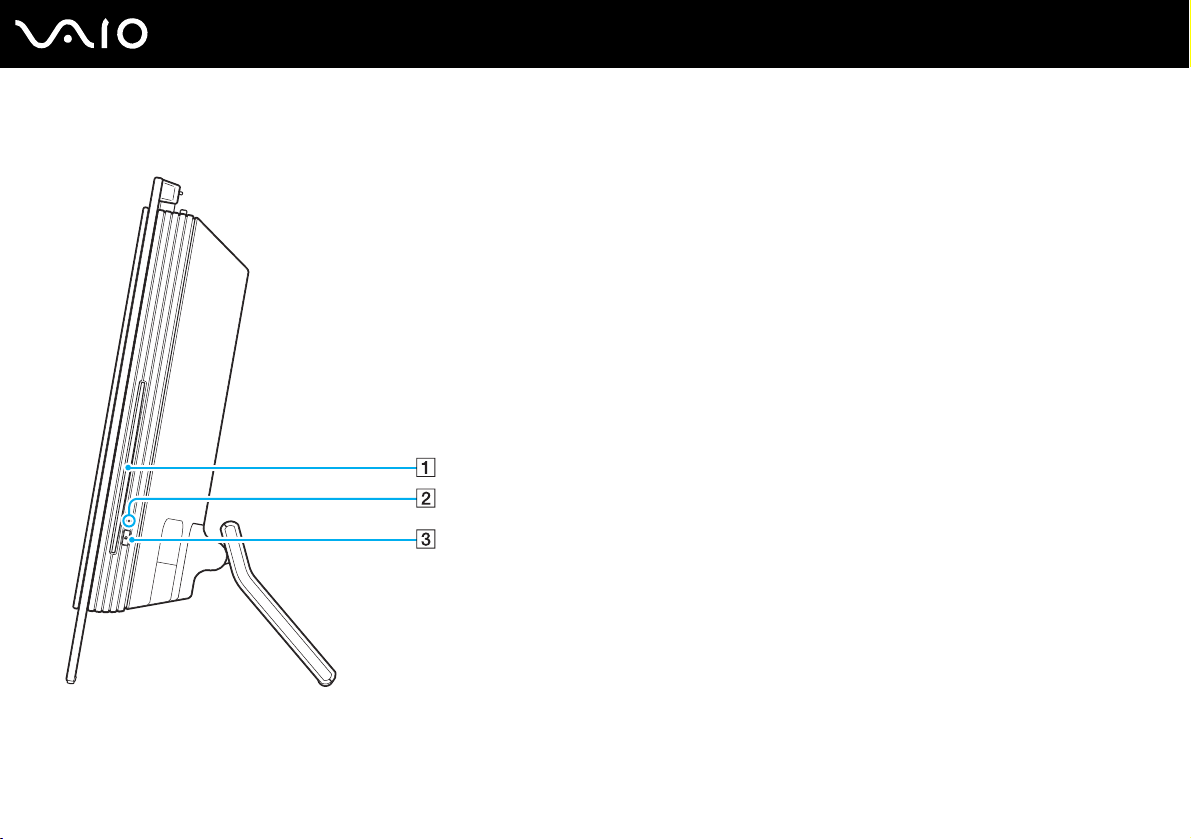
Vista da destra
A Unità disco ottico (pagina 39)
B Spia unità disco ottico (pagina 19)
C Pulsante di espulsione dell'unità (pagina 41)
17
nN
Guida introduttiva
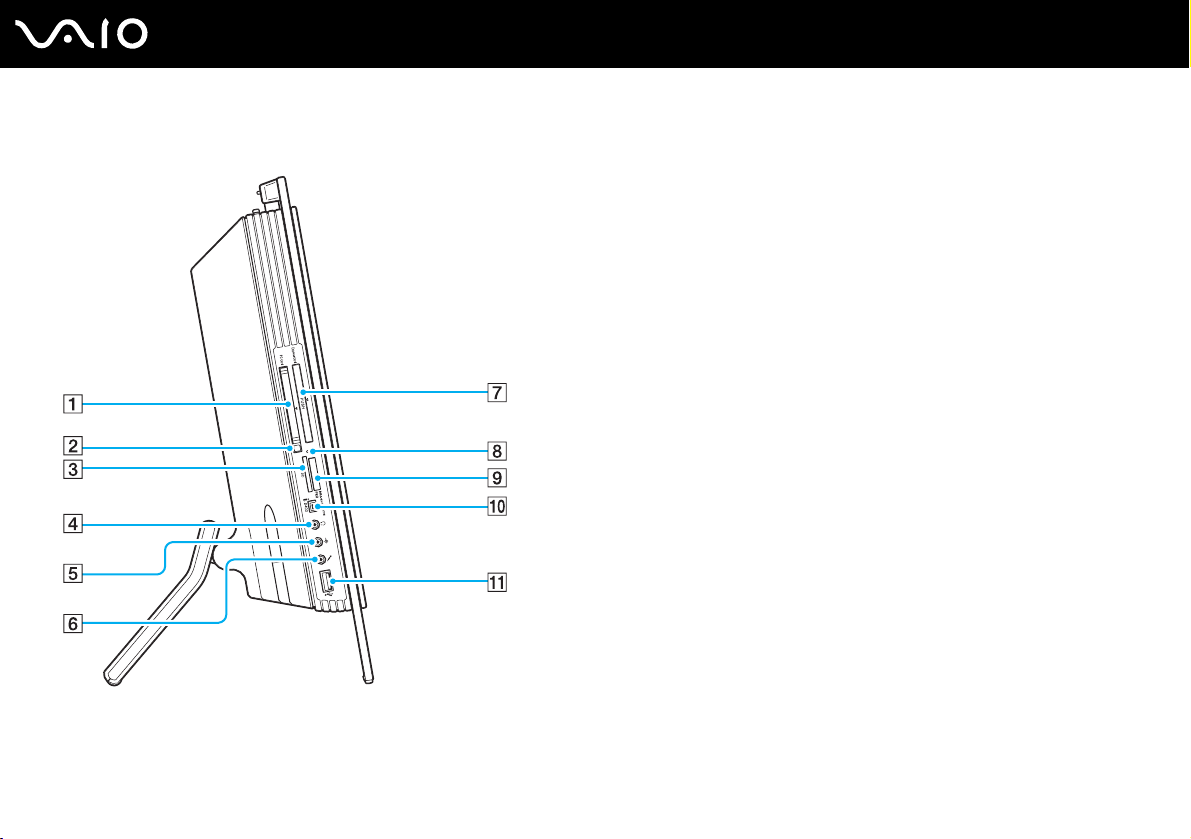
Vista da sinistra
Guida introduttiva
A Slot per PC Card (pagina 56)
B Tasto di rilascio della PC Card (pagina 58)
C Slot per scheda di memoria SD (pagina 70)
D Presa per le cuffie
Per collegare cuffie o altoparlanti esterni.
E Jack Line In
Per collegare una periferica audio esterna per l'ingresso audio.
F Presa del microfono
Per collegare un microfono esterno.
G Slot universale per ExpressCard
*1
(pagina 60)
H Spia accesso supporti (pagina 19)
I Slot per supporti Memory Stick PRO/Duo
*2
(pagina 64)
J Porta i.LINK (IEEE 1394) S400 (pagina 83)
K Porta USB Hi-Speed (USB 2.0)
*1
Da qui in avanti chiamato slot per ExpressCard.
*2
Il computer supporta Memory Stick PRO e Memory Stick Duo ad alta
velocità e alta capacità.
*3
Supportano velocità alta/completa/bassa.
*3
(pagina 80)
18
nN
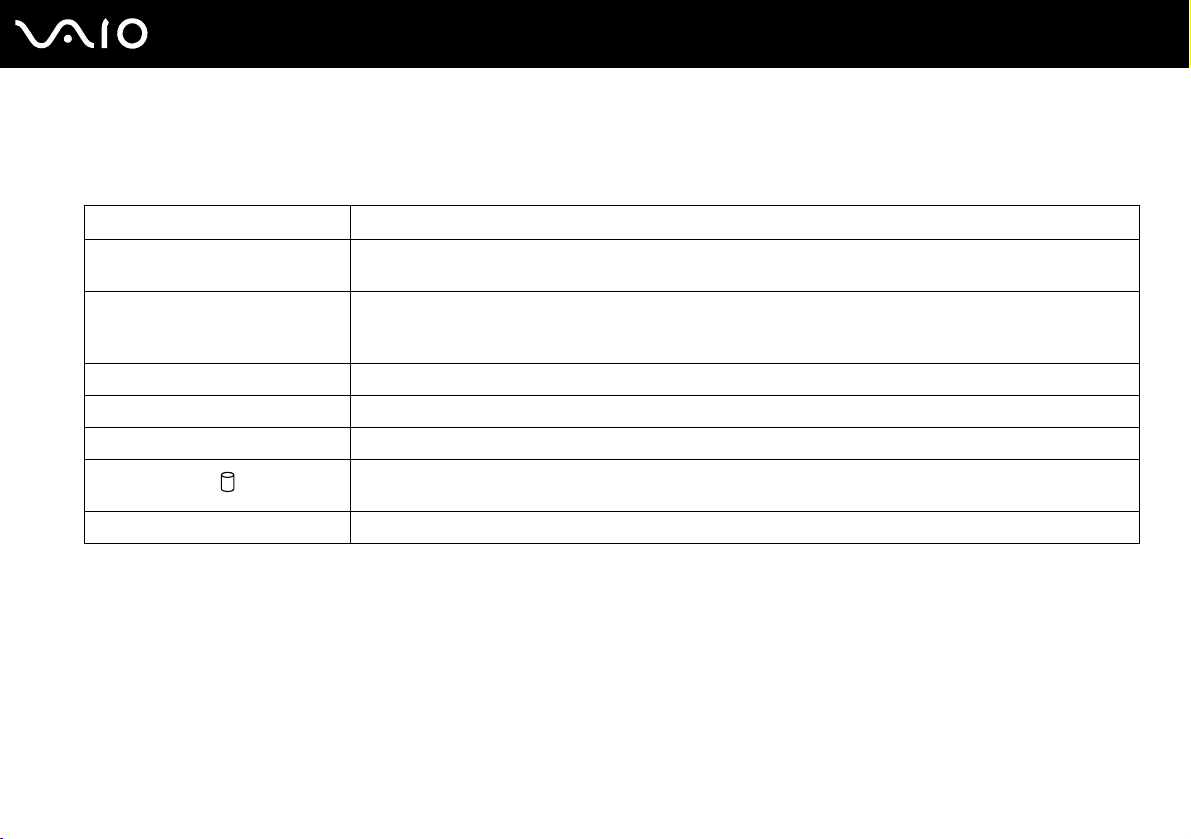
Guida introduttiva
Informazioni sulle spie
Sul computer sono presenti le spie riportate di seguito.
Spia Funzioni
Alimentazione 1 Si illumina di verde quando il computer è acceso, di arancione quando il computer si trova in modalità
Sospensione e si spegne quando il computer è spento.
Accesso supporti Si illumina quando vengono letti o scritti dati su una scheda di memoria (non attivare la modalità Sospensione
o spegnere il computer quando questa spia è accesa). Quando la spia è spenta, la scheda di memoria non
è in uso.
MONITOR OFF Si illumina di arancione quando la retroilluminazione dello schermo e il volume degli altoparlanti sono spenti.
Segnale a infrarossi Si illumina quando riceve segnali a infrarossi.
Unità disco ottico Si illumina quando vengono letti o scritti dati sul disco ottico. Quando la spia è spenta, il disco ottico non è in uso.
Unità disco rigido
Wireless LAN Si illumina quando la funzione LAN wireless è attivata.
✍
È possibile regolare la luminosità delle spie. Per ulteriori informazioni fare riferimento alla sezione Preparazione all'uso del computer con VAIO Control
Center (pagina 90) e al relativo file della guida.
Si illumina quando vengono letti o scritti dati sull'unità disco rigido. Non attivare la modalità Sospensione
o spegnere il computer quando questa spia è accesa.
19
nN
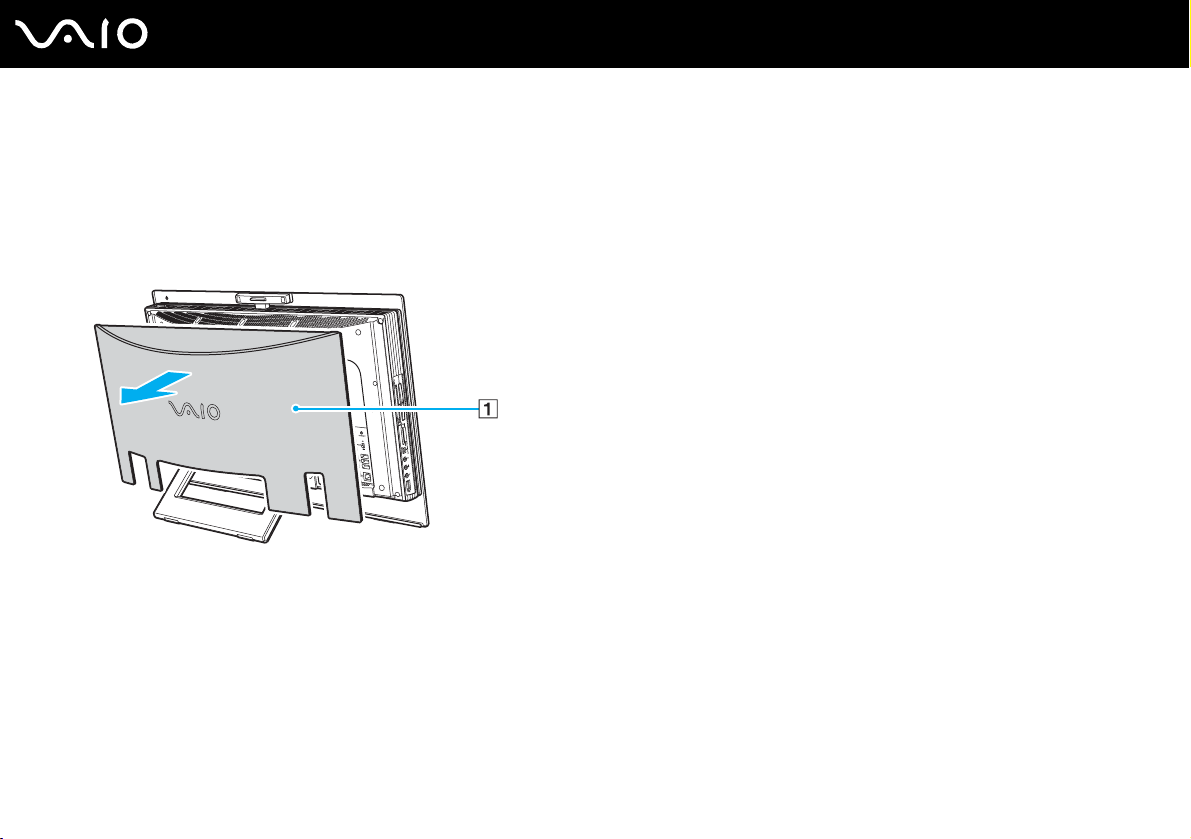
Collegamento a una fonte di alimentazione
È necessario disporre di un adattatore CA come fonte di alimentazione per il computer.
Prima di accedere alla porta DC IN
È necessario rimuovere il coperchio del pannello posteriore (1). Rimuovere il coperchio dal computer.
!
Accertarsi di reinstallare il coperchio sul computer dopo avere eseguito le operazioni desiderate.
20
nN
Guida introduttiva
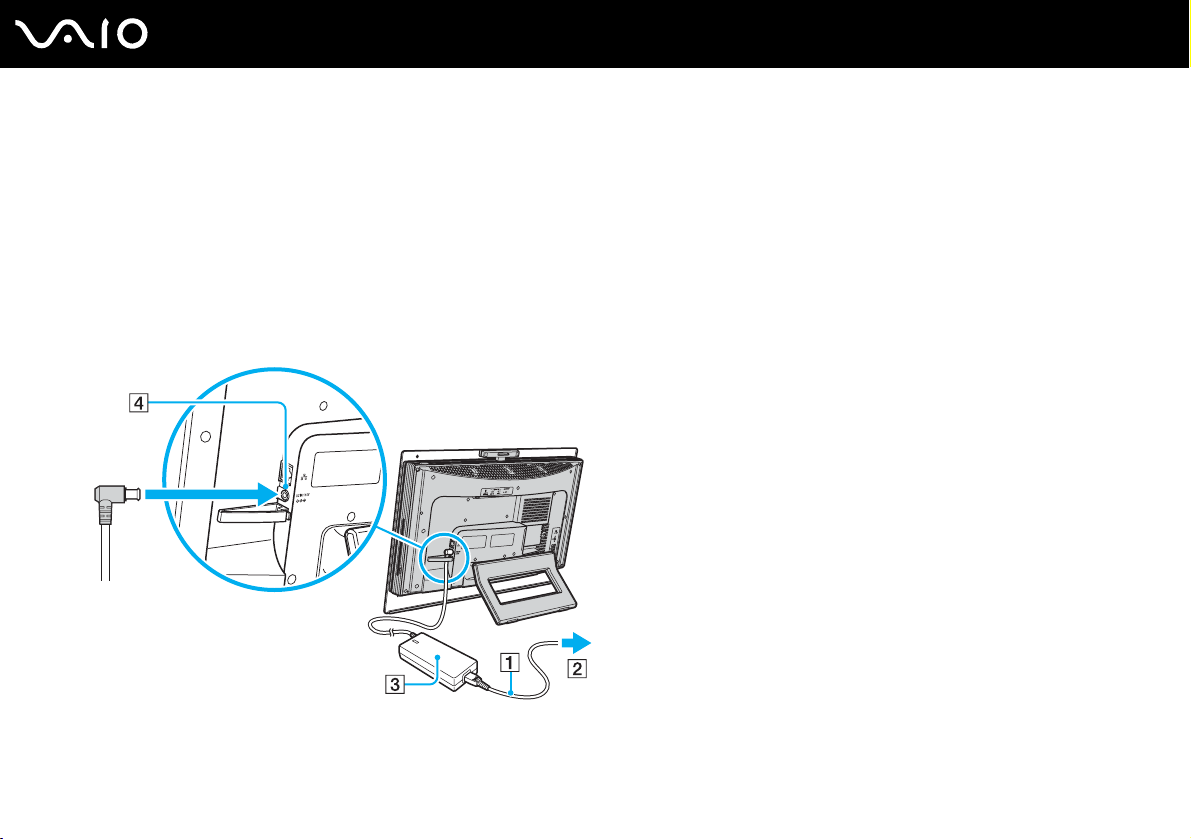
Uso dell'adattatore CA
✍
Utilizzare il computer solo con l'adattatore CA in dotazione.
Per utilizzare l'adattatore CA
1 Inserire un'estremità del cavo di alimentazione (1) nell'adattatore CA (3).
2 Inserire l'altra estremità del cavo di alimentazione in una presa CA (2).
3 Inserire il cavo collegato all'adattatore CA (3) nella porta DC IN (4) del computer.
21
nN
Guida introduttiva
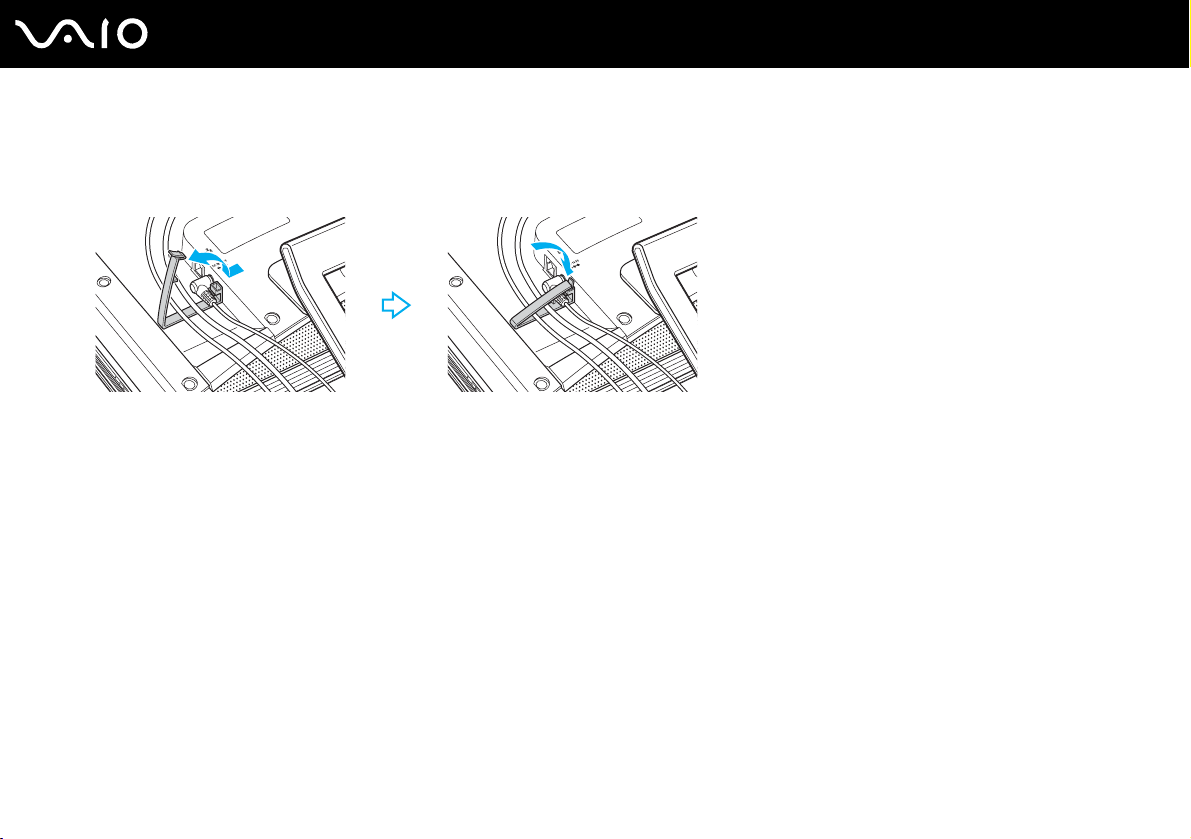
Guida introduttiva
✍
È possibile bloccare il cavo dell'adattatore CA insieme ad altri cavi, in modo da mantenerli in ordine. Aprire il fermacavi, farvi passare i cavi, quindi
richiuderlo come mostrato in figura:
Per scollegare completamente il computer dall'alimentazione CA, staccare l'adattatore CA.
Assicurarsi che la presa CA sia facilmente accessibile.
22
nN
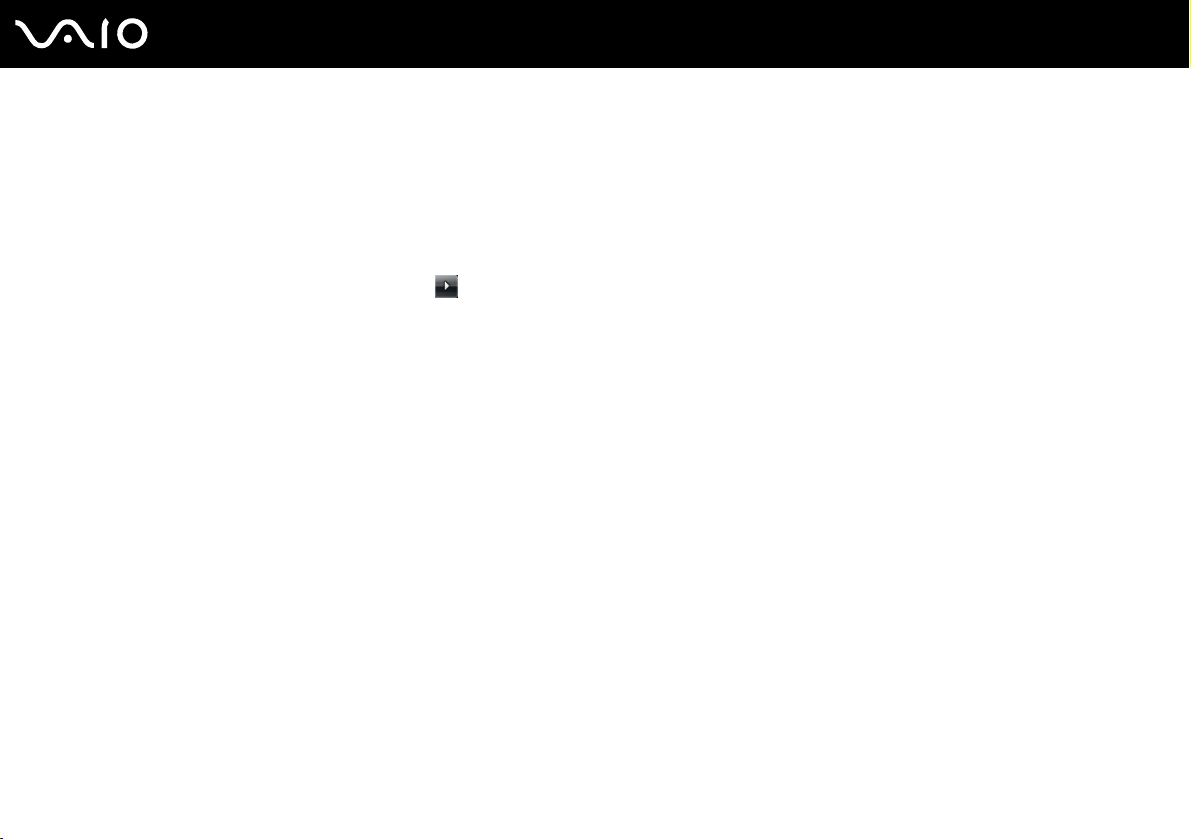
23
nN
Guida introduttiva
Spegnimento sicuro del computer
Per evitare di perdere i dati non salvati, arrestare il sistema in modo corretto, come descritto di seguito.
Per spegnere il computer
1 Spegnere eventuali periferiche collegate al computer.
2 Fare clic su Start, fare clic sulla freccia accanto al pulsante Blocca quindi su Chiudi sessione.
3 Rispondere alle eventuali richieste relative al salvataggio dei documenti e alla condivisione con altri utenti e attendere
lo spegnimento automatico del computer.
La spia di alimentazione si spegne.
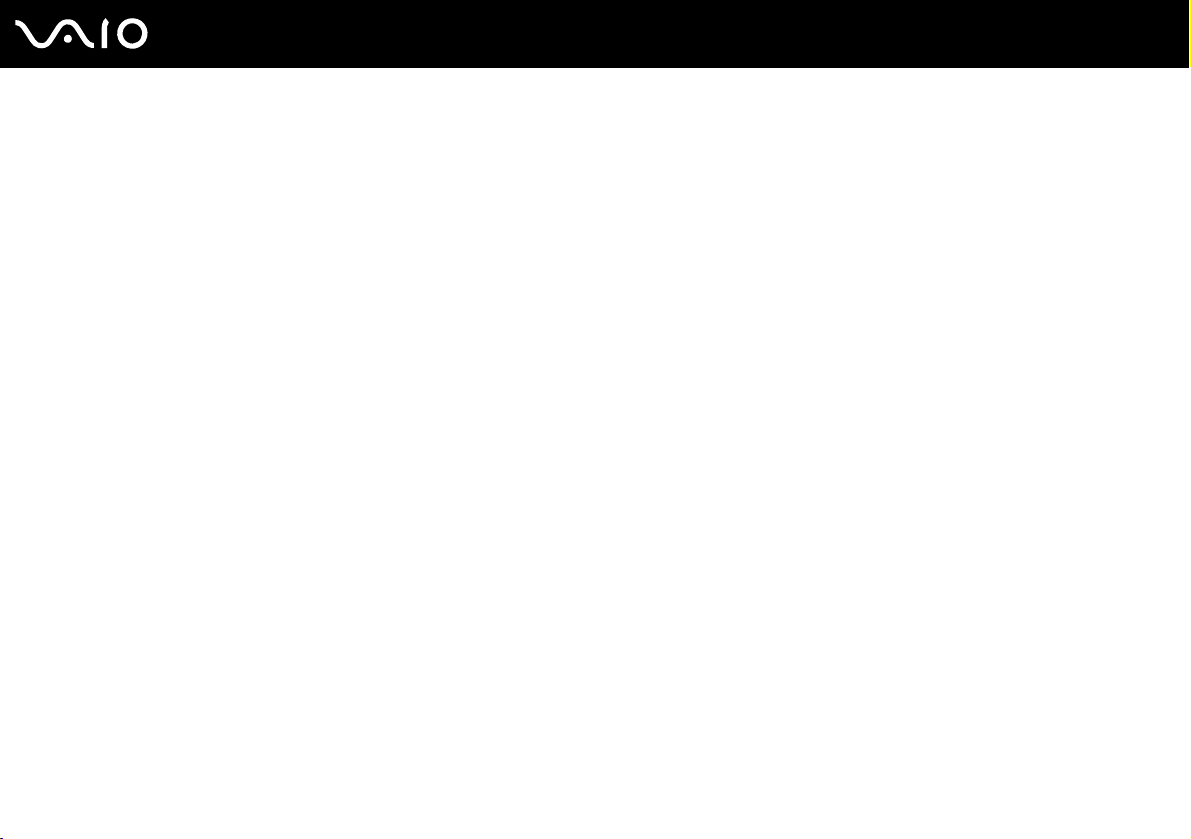
Uso del computer VAIO
In questa sezione viene descritto come ottenere prestazioni ottimali dal computer VAIO.
❑ Uso della tastiera (pagina 25)
❑ Uso del mouse (pagina 32)
❑ Uso della videocamera MOTION EYE incorporata (pagina 37)
❑ Uso dell'unità disco ottico (pagina 39)
❑ Uso della funzione TV (pagina 49)
❑ Uso di PC Card (pagina 56)
❑ Uso di moduli ExpressCard (pagina 59)
❑ Uso di supporti Memory Stick (pagina 63)
❑ Uso di altre schede di memoria (pagina 69)
❑ Uso di Internet (pagina 72)
❑ Uso della rete LAN wireless (WLAN) (pagina 73)
24
nN
Uso del computer VAIO
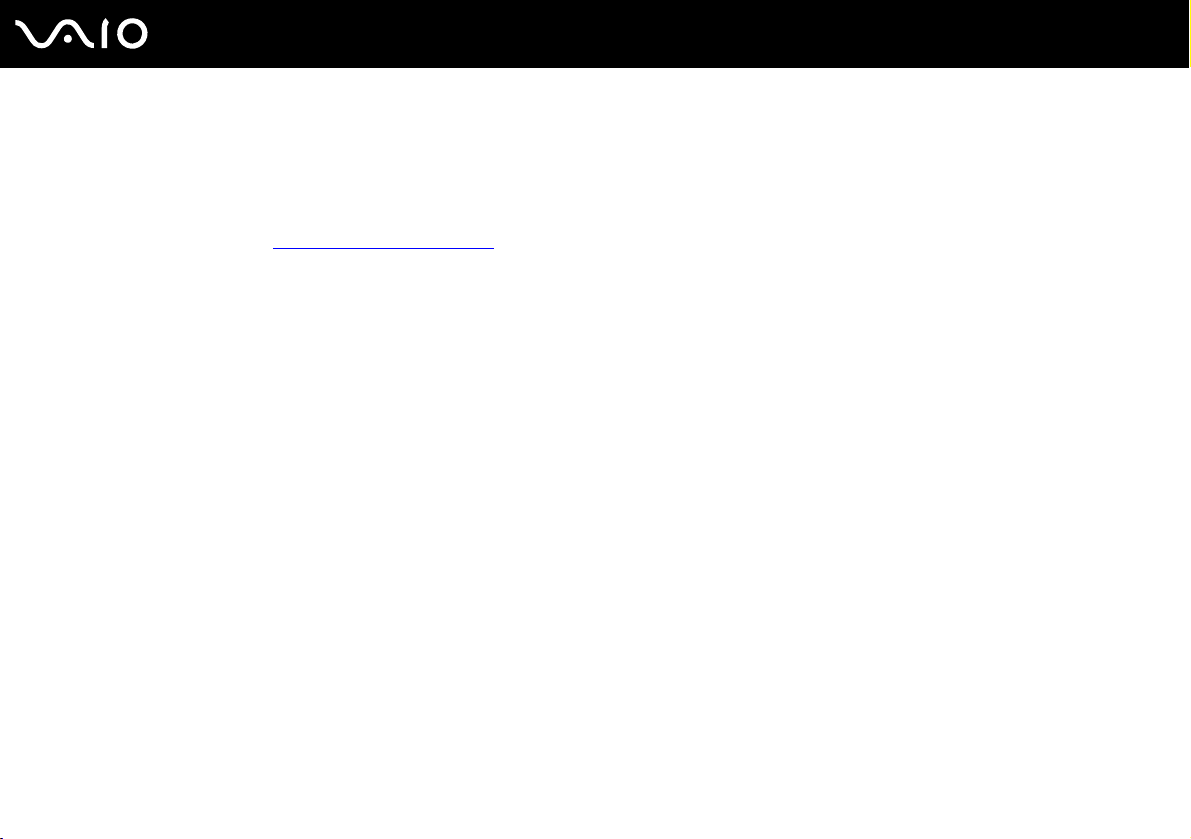
Uso del computer VAIO
Uso della tastiera
Insieme al computer è fornita una tastiera wireless.
La tastiera wireless utilizza un layout dei tasti standard con tasti aggiuntivi che svolgono funzioni specifiche.
Nel sito Web VAIO-Link ( http://www.vaio-link.com
della tastiera.
) sono inoltre presenti informazioni terminologiche che facilitano l'utilizzo
25
nN
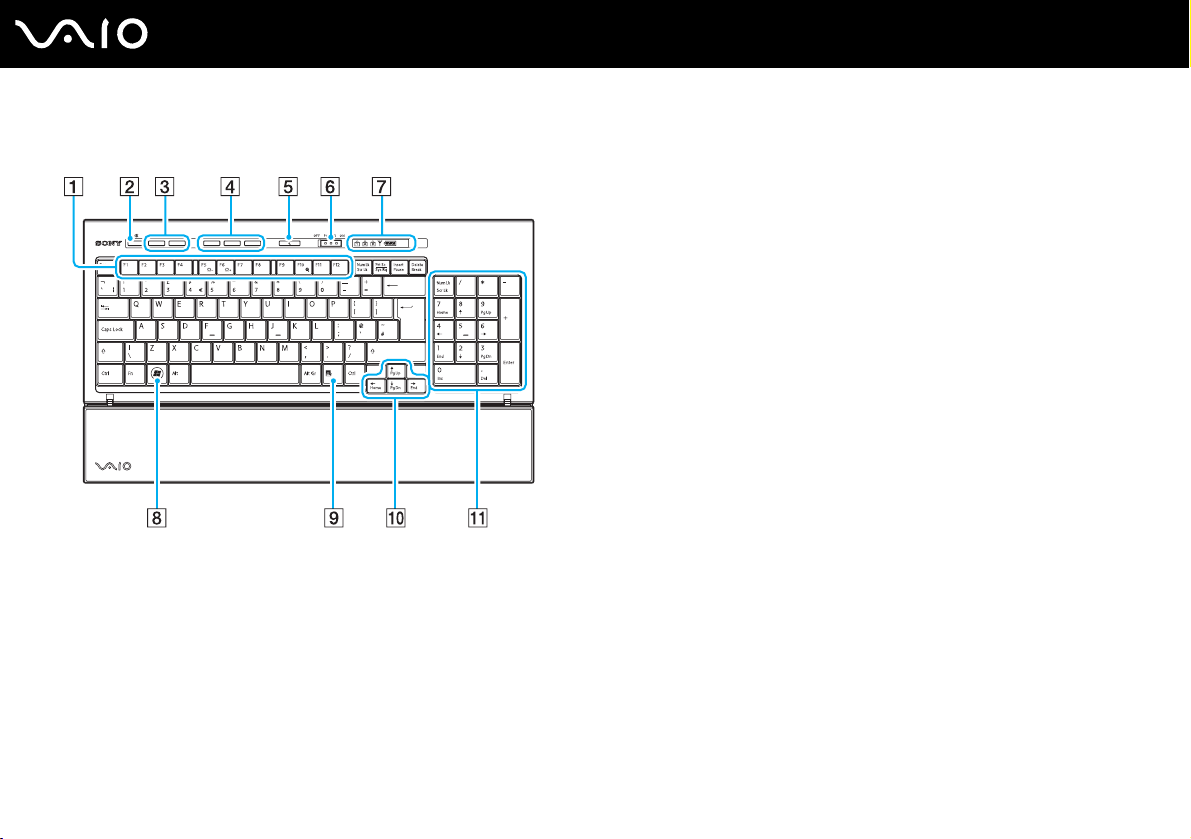
Uso della tastiera wireless
✍
Qui sopra è riportato un esempio di tastiera inglese.
Uso del computer VAIO
A Tasti funzione
Consentono di eseguire determinate attività. L'attività associata
a ciascun tasto funzione varia a seconda delle applicazioni
software, tranne per le seguenti combinazioni con il tasto Fn.
Fn + F5: diminuisce l'intensità della luminosità dello schermo LCD.
Fn + F6: aumenta l'intensità della luminosità dello schermo LCD.
Fn + F10: modifica la risoluzione dello schermo.
B Tasto di esclusione audio
Consente di attivare e disattivare il volume.
C Pulsanti di controllo del volume
Consentono di aumentare (+) o diminuire (-) il volume.
D Pulsanti di scelta rapida
Consentono di eseguire le attività preassegnate. Le attività
predefinite sono le seguenti:
S1: avvia o chiude VAIO Information FLOW.
S2: avvia Internet Explorer. Quando Internet Explorer
è in esecuzione, premere il pulsante per ingrandire il contenuto
della finestra di Internet Explorer in primo piano. Una pressione
ingrandisce il contenuto del 50%. Quando l'ingrandimento
raggiunge il 200%, torna al 100%.
S3: Consente di aprire il menu Media Center Start.
26
nN
✍
È possibile modificare l'assegnazione di questi tasti con VAIO Control Center.
Per ulteriori informazioni fare riferimento alla sezione Preparazione all'uso del
computer con VAIO Control Center (pagina 90) e al relativo file della guida.
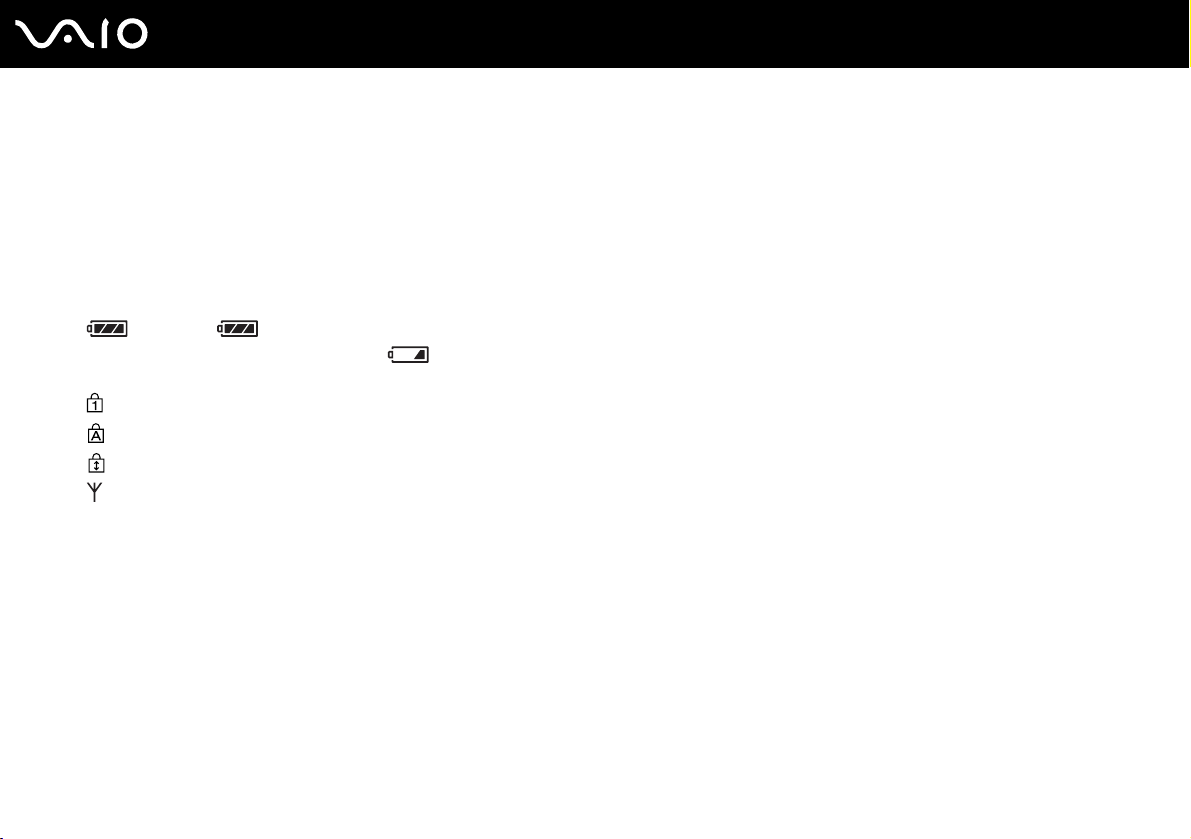
27
nN
Uso del computer VAIO
Tasto di standby
E
Consente di ridurre al minimo il consumo energetico.
Per ulteriori informazioni sul risparmio energetico, vedere Uso delle
modalità di risparmio energetico (pagina 91).
F Interruttore POWER
Fare scorrere l'interruttore POWER per attivare e disattivare
la tastiera wireless.
G Spie
(Batteria): si accende quando le batterie AA della
tastiera wireless sono cariche e diventa quando le batterie
si stanno esaurendo.
(Num Lk): si accende quando lo stato BLOC NUM è attivo.
(Caps lock): si accende quando lo stato BLOC MAIUSC è attivo.
(Scr Lk): si accende quando lo stato BLOC SCORR è attivo.
(Connessione): si accende quando è stabilita una connessione
fra il computer e la tastiera wireless per indicare che la tastiera
è pronta all'uso (pagina 30).
H Tasto Windows
Visualizza il menu Start.
I Tasto applicazioni
Visualizza un menu di scelta rapida in determinate applicazioni
software.
J Tasti delle frecce direzionali
Spostano il puntatore sullo schermo del computer.
K Tastierino numerico
Utilizzare il tastierino per digitare numeri o per eseguire
operazioni matematiche di base.
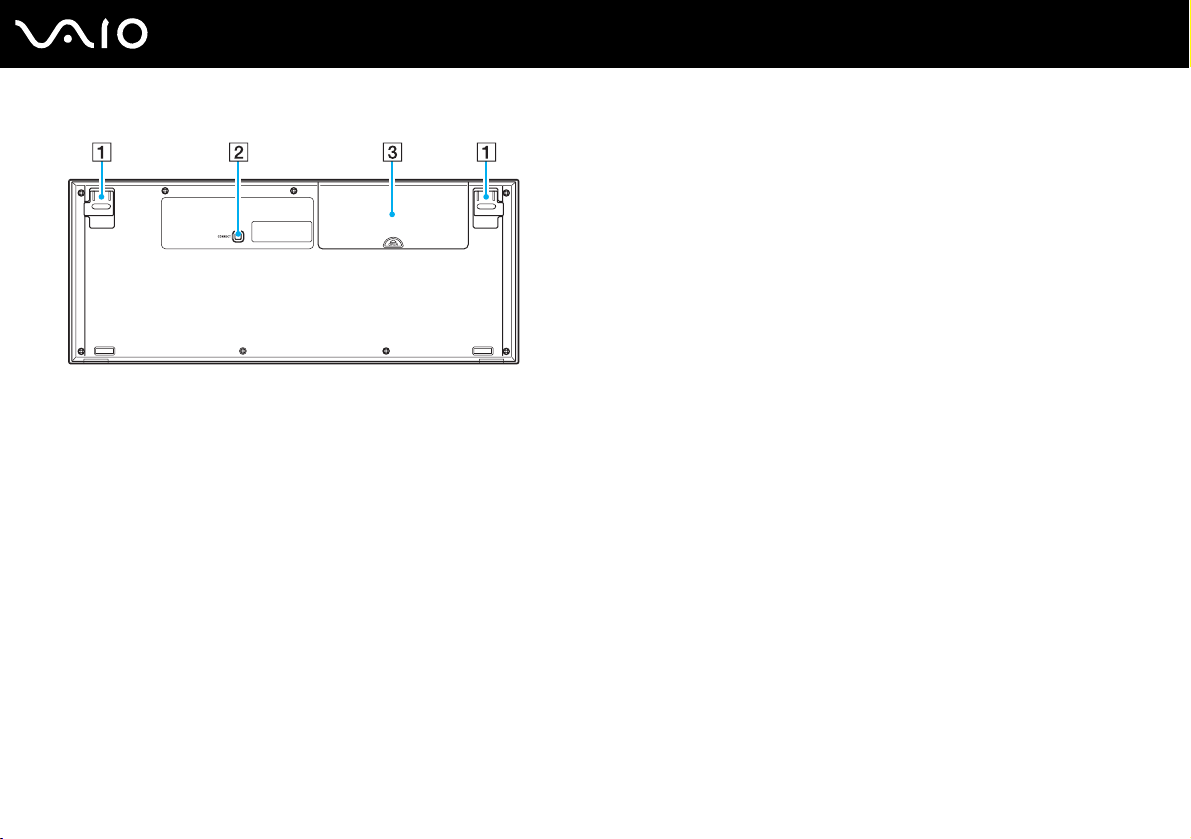
Uso del computer VAIO
Piedini della tastiera
A
Aprirli per regolare l'angolazione della tastiera.
B Pulsante CONNECT
Premere per consentire alla tastiera wireless di comunicare con
l'unità principale.
C Alloggiamento batterie
Alloggiamento per le batterie AA.
28
nN
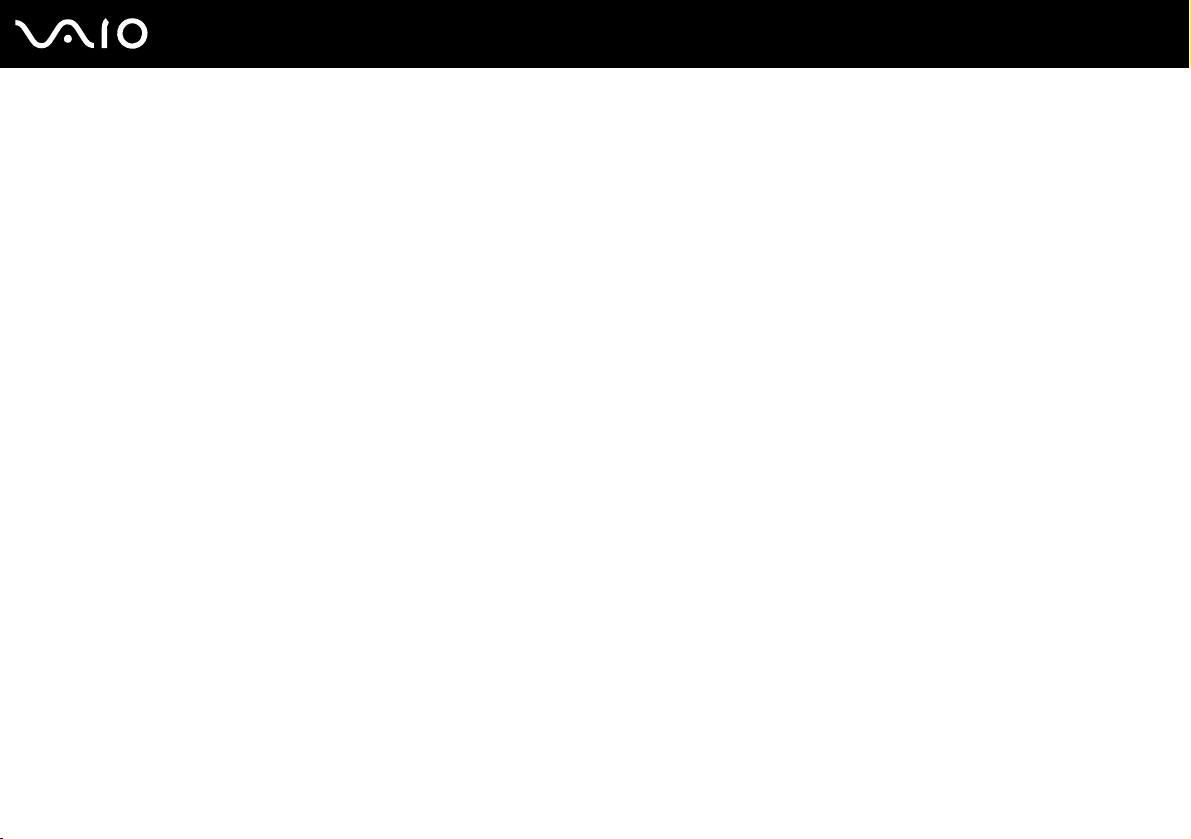
29
nN
Uso del computer VAIO
Prima di usare la tastiera
Con il computer vengono fornite quattro batterie alcaline AA da utilizzare con la tastiera wireless. Prima di utilizzare la tastiera
wireless è necessario installare le batterie e stabilire una comunicazione tra il computer e la tastiera.
!
Per mantenere un buon livello di comunicazione è consigliabile utilizzare la tastiera wireless entro un raggio di 10 m dal computer.
Accertarsi che le batterie AA in dotazione siano installate correttamente.
Come prima cosa premere il pulsante CONNECT che si trova sul retro del computer, quindi premere il pulsante CONNECT che si trova sotto alla tastiera
wireless.
Non utilizzare altre periferiche wireless che si scambiano segnali radio sulla banda di frequenza di 2.4 GHz in prossimità della tastiera wireless, poiché
potrebbero causare interferenze ed impedire il corretto funzionamento della tastiera.
Non posizionare mobili di metallo vicino al computer o alla tastiera wireless, poiché potrebbero causare un funzionamento non corretto della tastiera.
Non utilizzare insieme batterie vecchie (usate) e nuove quando si sostituiscono le batterie della tastiera wireless. Utilizzare sempre lo stesso tipo
e la stessa marca di batterie.
Non utilizzare insieme batterie alcaline e batterie al manganese. L'utilizzo di batterie non compatibili o l'utilizzo combinato di batterie usate, nuove
o di tipo diverso può causare danni alla tastiera wireless.
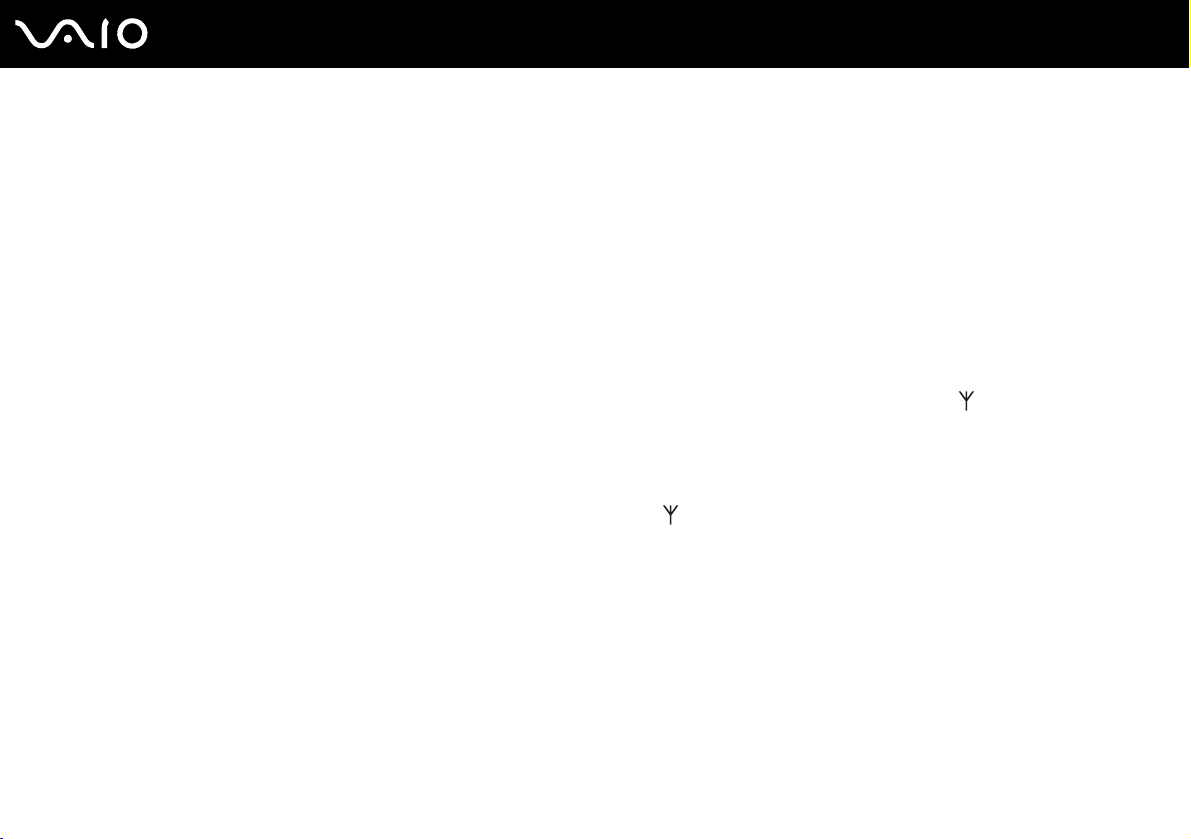
Uso del computer VAIO
Per collegare una tastiera wireless
!
Per effettuare la connessione della tastiera wireless è necessario che la stessa sia posizionata a una distanza compresa fra 30 cm e 1 metro rispetto al
computer.
1 Inserire le batterie AA in dotazione (1) nell'alloggiamento batterie (2) sotto alla tastiera wireless.
2 Accendere il computer.
3 Fare scorrere l'interruttore POWER (3) nella parte superiore della tastiera in posizione ON.
4 Premere il pulsante CONNECT (4) sul retro del computer.
5 Premere il pulsante CONNECT (5) sulla parte inferiore della tastiera.
Quando si stabilisce una connessione fra il computer e la tastiera, si accende la spia di connessione nel pannello delle
spie sulla tastiera. In caso contrario, ripetere la procedura.
!
I passaggi 4 e 5 devono essere eseguiti entro 10 secondi l'uno dall'altro.
Se la tastiera wireless resta inutilizzata per oltre 20 minuti, la spia di connessione si spegne. In questo caso la connessione tra il computer
e la tastiera potrebbe essere interrotta. Premere il tasto Fn per accertarsi che la spia di connessione si riaccenda prima di riutilizzare la tastiera.
30
nN
